TechSmith Camtasia レビュー: 機能、価格など (2023)
公開: 2023-12-23現代のデジタル時代は、ビデオ編集ソフトウェアを含むテクノロジーの驚くべき進歩をもたらしました。 これらのツールのほとんどは人工知能を組み込んでおり、直感的なインターフェイスを備えており、無限のビデオ作成効果を提供します。 この投稿では、TechSmith Camtasia の機能、利点、落とし穴を詳しく紹介し、ビデオ編集ツールとして最適かどうかを判断できるようにします。
始めましょう。
- 1 TechSmith Camtasia とは何ですか?
- 1.1 Camtasia のシステム要件
- TechSmith Camtasia の2 つの特徴
- 2.1画面録画
- 2.2カムタジア改訂版
- 2.3ビデオ編集
- 2.4カーソル効果
- 2.5テンプレート
- 2.6広範なアセット ライブラリ
- 3 TechSmith Camtasia の入門
- 3.1 Camtasia ダッシュボード
- 4 TechSmith Camtasia インターフェイスの探索
- 4.1 Camtasia のタイムライン
- 4.2ツールパネルの操作
- 4.3キャンバスとプロパティパネル
- TechSmith Camtasia の5 つの長所と短所
- 5.1メリット
- 5.2短所
- 6 TechSmith Camtasia の価格
- TechSmith Camtasia に関する7 つの最終的な意見
TechSmith Camtasia とは何ですか?
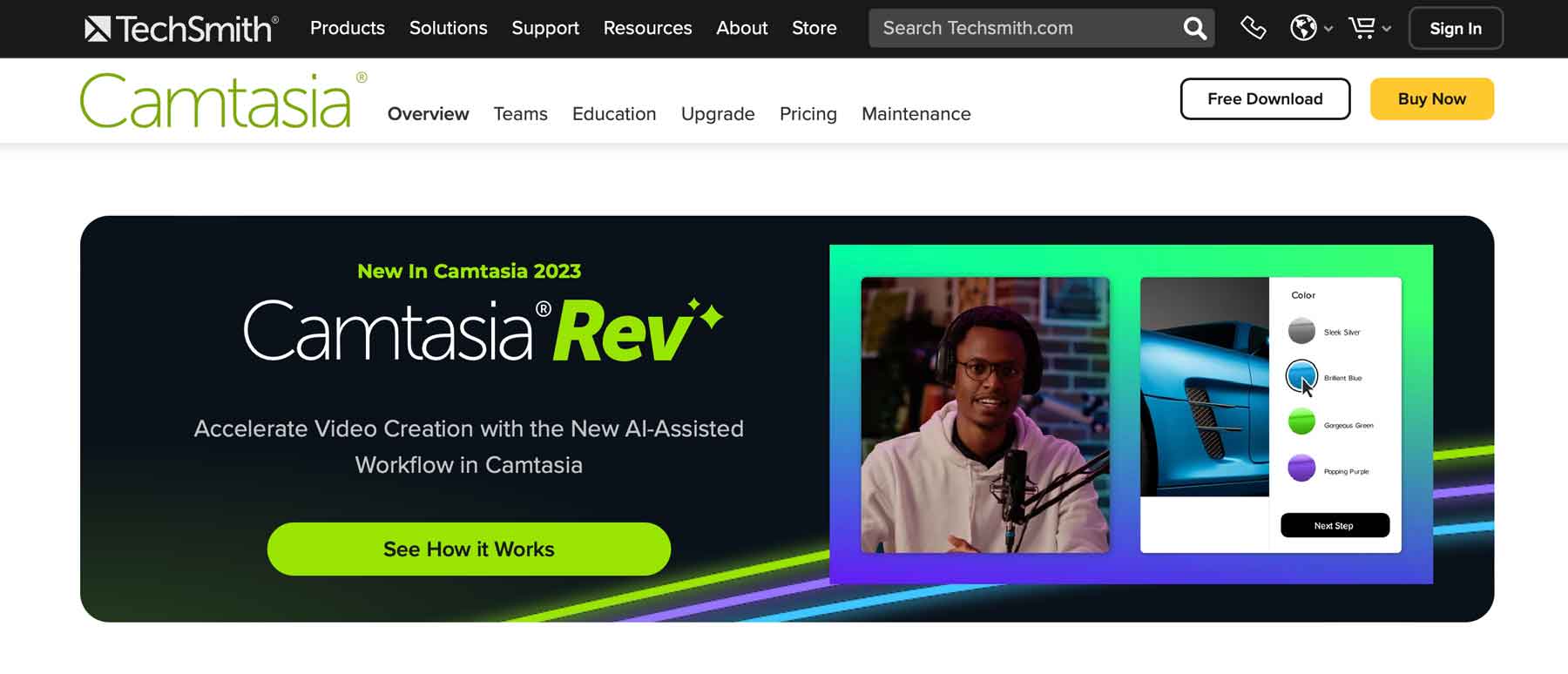
TechSmith Camtasia は、画面キャプチャ ツールとして広く知られている最高評価のビデオ編集ソフトウェアです。 しかし、それはそれだけではありません。 Camtasia を使用すると、画面を録画して、チュートリアル、プレゼンテーション、YouTube ゲームビデオなど、あらゆる種類のビデオを作成できます。 シンプルなインターフェイス、健全な知識ベース、無料およびプレミアム オプションを備えた広範なアセット ライブラリを提供します。
Camtasia のシステム要件
Camtasia はローカル マシン上で実行されるアプリケーションであるため、それを実行するために推奨される最小要件があります。 これらはそれほどリソースを多く必要としませんが、古いコンピューターを使用している場合は、Pictory などのクラウドベースのオプションを選択するのが最適です。 Camtasia は Windows と MacOS の両方で利用できるため、幅広いユーザーにアピールします。
最高のパフォーマンスを得るには、コンピューターには次の最小要件が満たされている必要があります。
| ウィンドウズ | マックOS | |
|---|---|---|
| オペレーティング·システム | Windows 10(64ビット)以降 | MacOS 11以降 |
| CPU | Intel 第 8 世代以降または AMD Ryzen 2000 | Intel core i5(4コアCPU)またはApple M1以降 |
| ラム | 8GB(16GB推奨) | 8GB(16GB推奨) |
| GPU | 2GB(4GB以上推奨) | |
| ストレージ | SSD ハードドライブに 4 GB の空き容量 | SSD ハードドライブに 4 GB の空き容量 |
TechSmith Camtasia の特徴
Camtasia はビデオクリエイター向けに多くの機能を提供します。 この TechSmith Camtasia レビューでは、ソフトウェアのすべての機能を詳しく調べ、各機能についての洞察を提供することで、何ができるかをより深く理解できるようにします。
画面録画
TechSmith Camtasia の最も印象的な機能は、画面録画ツールです。 ユーザーは、画面、Web カメラ、またはモバイル デバイス (モバイル アプリ経由) をキャプチャし、さまざまなアニメーションや効果を使用してチュートリアル、デモ、説明ビデオを簡単に作成できます。
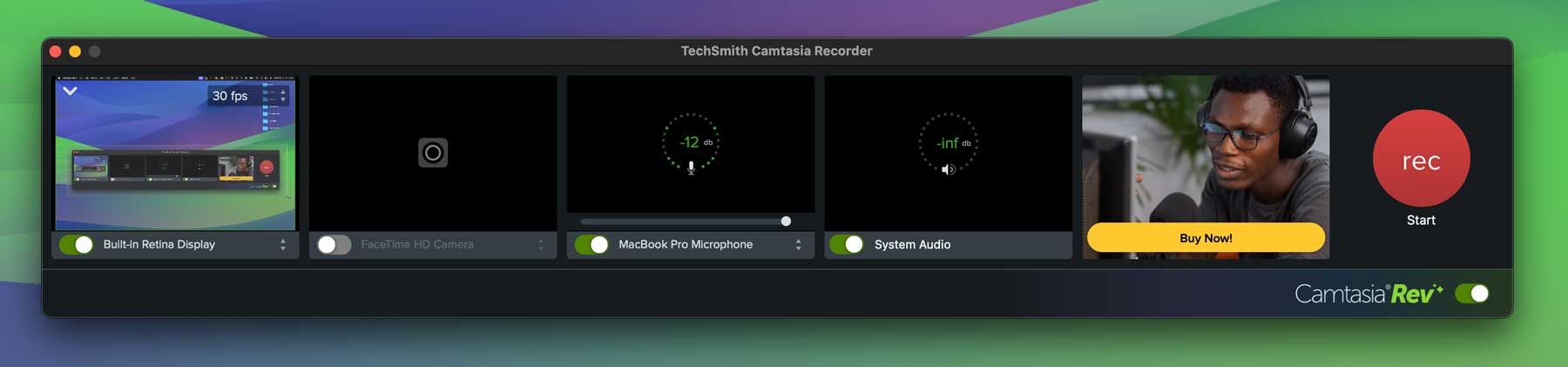
カムタジア Rev
Camtasia の最新機能の 1 つは、ビデオ作成プロセスのスピードアップに役立つ AI 支援ツールである Rev です。 これにより、ユーザーは複数のプラットフォーム向けのカスタム コンテンツを迅速かつ簡単に作成できます。 ビデオのサイズを調整し、レイアウトを変更し、興味深い背景、効果、フィルターを追加して、さらに編集するために Camtasia にエクスポートすることができます。
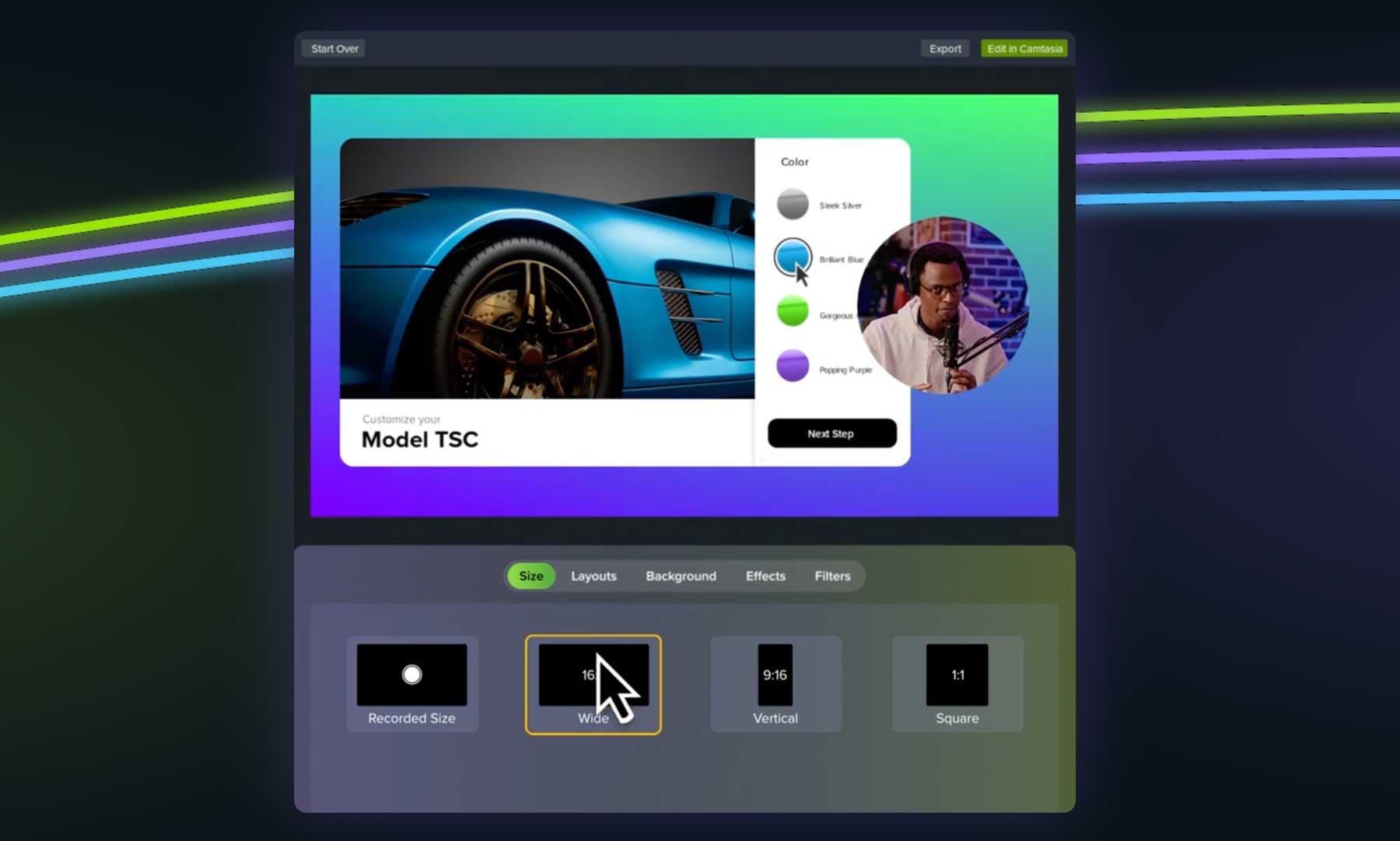
ビデオ編集
Camtasia には、優れた画面録画機能に加えて、強力なビデオ エディターが付属しています。 直感的なドラッグ アンド ドロップ インターフェイスを備えているため、あらゆるスキル レベルのクリエイターが簡単に素晴らしいビデオを作成できます。 ビデオを強化するさまざまなエフェクト、トランジション、注釈のほか、ノイズの除去、速度や音量の調整などの限定的なオーディオ編集機能が備わっています。 ビデオ内でデスクトップ コンピューター、タブレット、モバイル デバイスにコンテンツを表示するためのデバイス フレームを作成することもできます。

カーソル効果
画面を録画した後、いくつかのカーソル効果の 1 つを画面録画に追加できます。 カーソルをいくつかの異なるスタイルのいずれかに置き換えたり、視聴者の興味を引くカーソル パスを作成したり、さまざまな効果を適用したりできます。 これらには、ハイライト、拡大、シャドウ、スポットライトなどがあります。
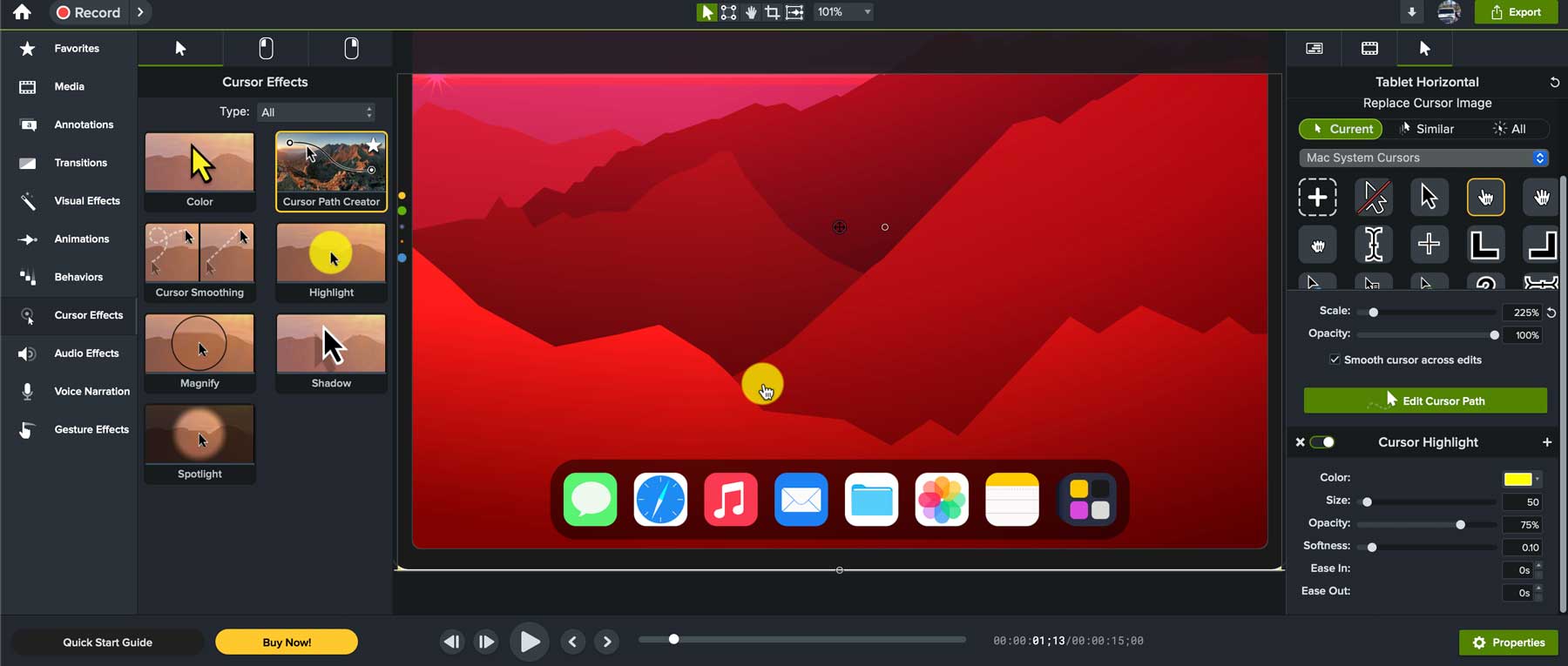
テンプレート
ビデオの作成にサポートが必要な場合、Camtasia ではプロジェクトをすぐに開始できるいくつかのテンプレートを提供しています。 テンプレートを使用すると、ユーザーはイントロ画面、アニメーション、アウトロなど、必要な要素をすべて備えたビデオをすばやく作成できます。 すべてのテンプレートには、プレースホルダー、アニメーション、デザイン要素が含まれています。 あるいは、ユーザーは最初からプロジェクトを開始し、プロジェクトをテンプレートとして保存して繰り返し使用することもできます。
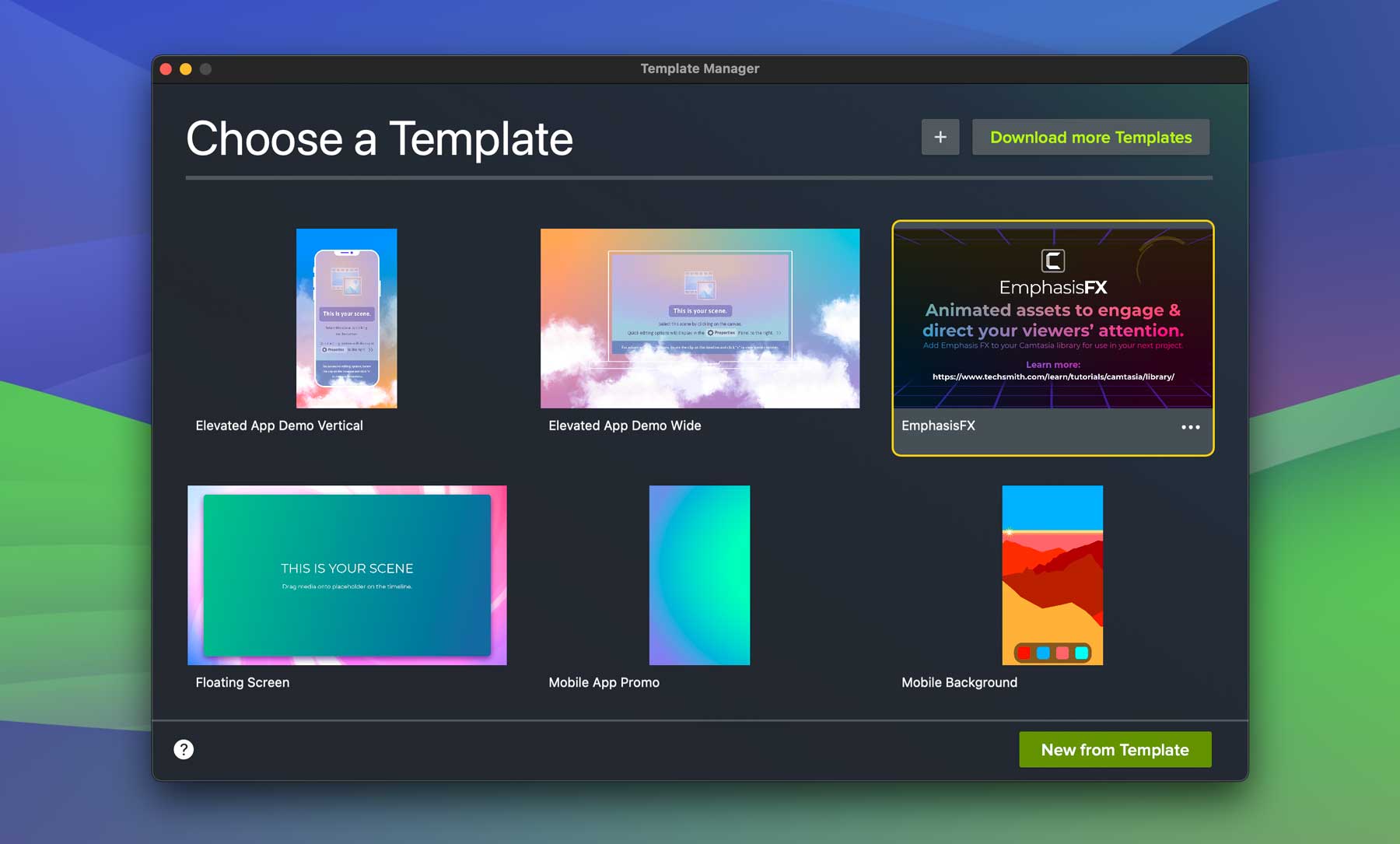
広範なアセット ライブラリ
TechSmith は、Shutterstock から提供された 2,000 万を超えるビデオ、画像、オーディオを含む広範なアセット ライブラリも提供しています。 アニメーション、モーション背景、映像、ビデオのエフェクトなど、あらゆる種類のメディア アセットが存在します。 写真やアイコン、音楽、効果音も豊富です。 これらのアセットはすべて、Camtasia サブスクリプションでアクセスできます。
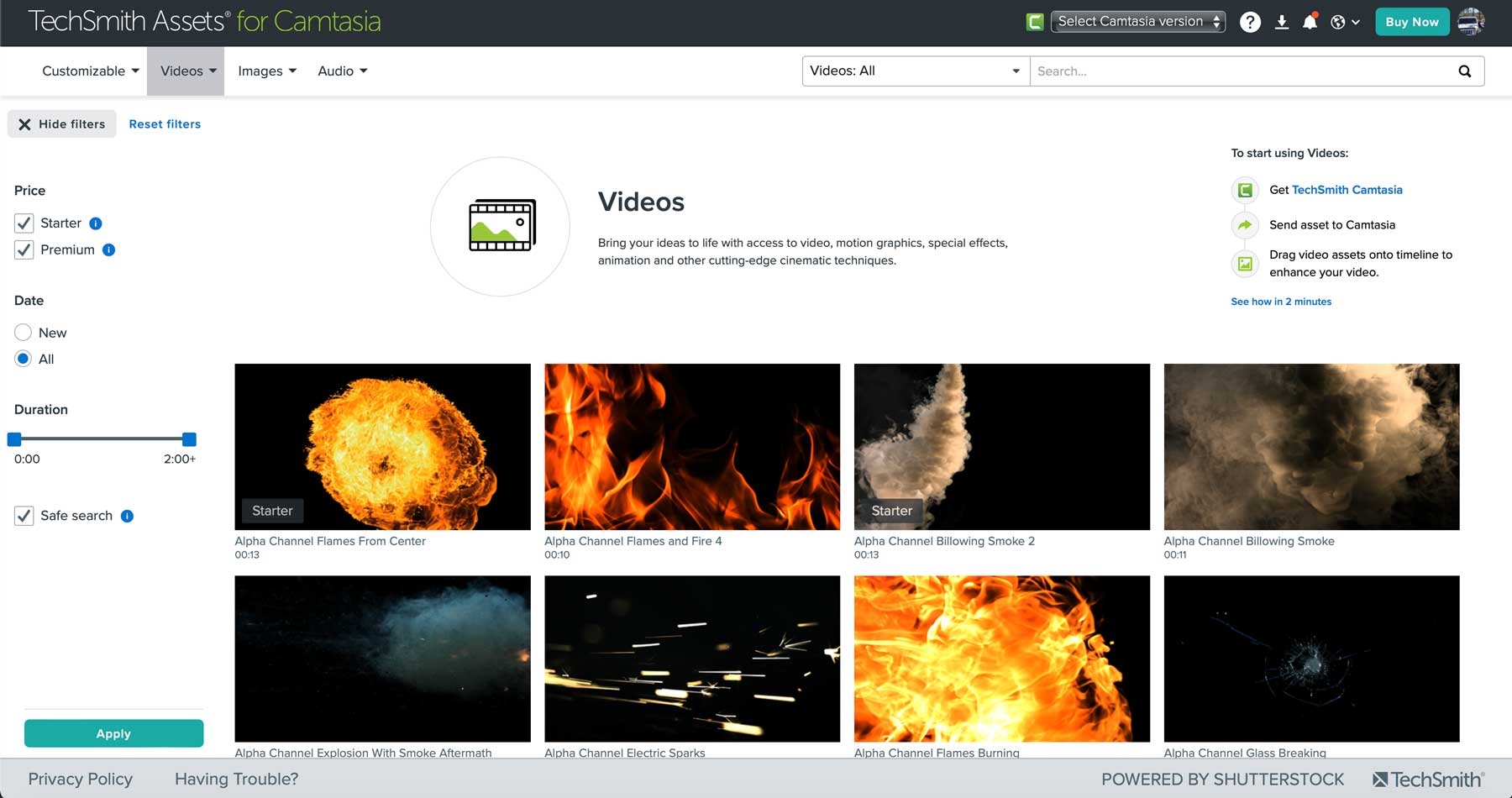
TechSmith Camtasia の入門
TechSmith は Camtasia の 3 日間の無料トライアルを提供しているため、コミットする前にテストする機会が得られます。 まず、ホームページの「今すぐダウンロード」ボタンをクリックします。
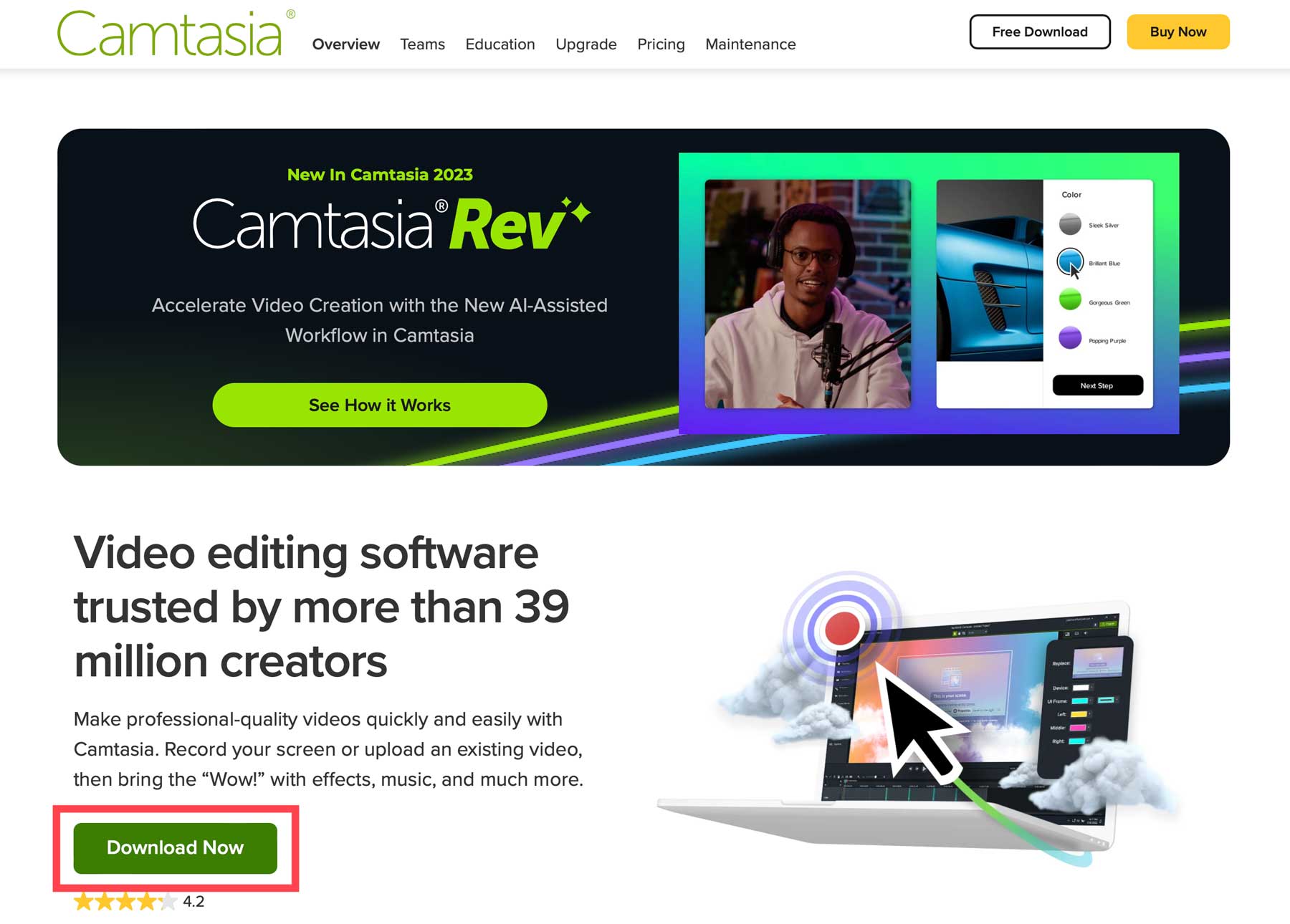
画面が更新されると、Mac または Windows アプリケーションを選択するよう求められます。 適切なバージョンを選択し、 「ダウンロード」をクリックします。
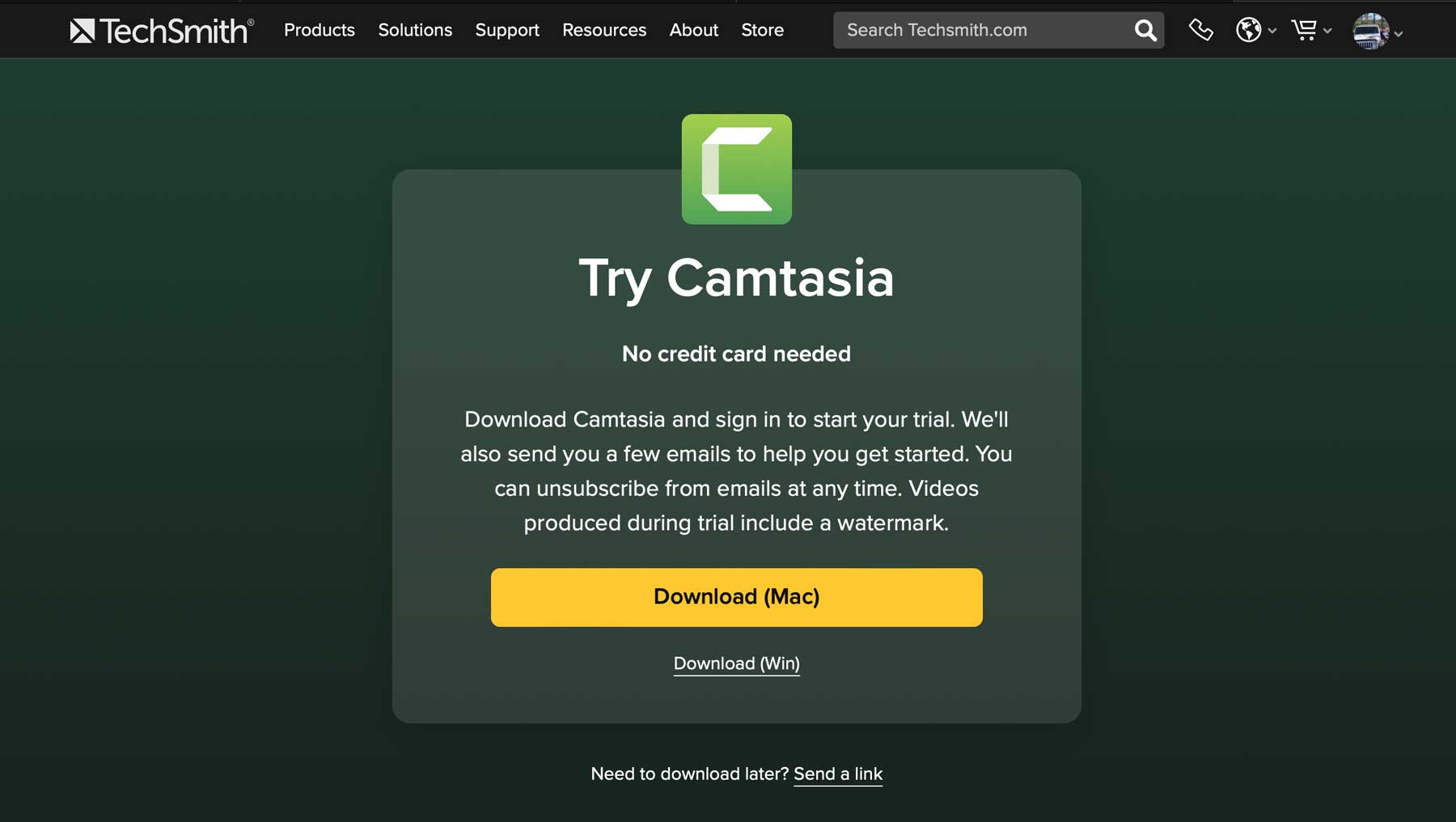
次の画面では、サインインするかアカウントを作成するように求められます。 新しいアカウントにサインアップするには、Google および Apple オプションの上にあるサインアップリンクをクリックします。
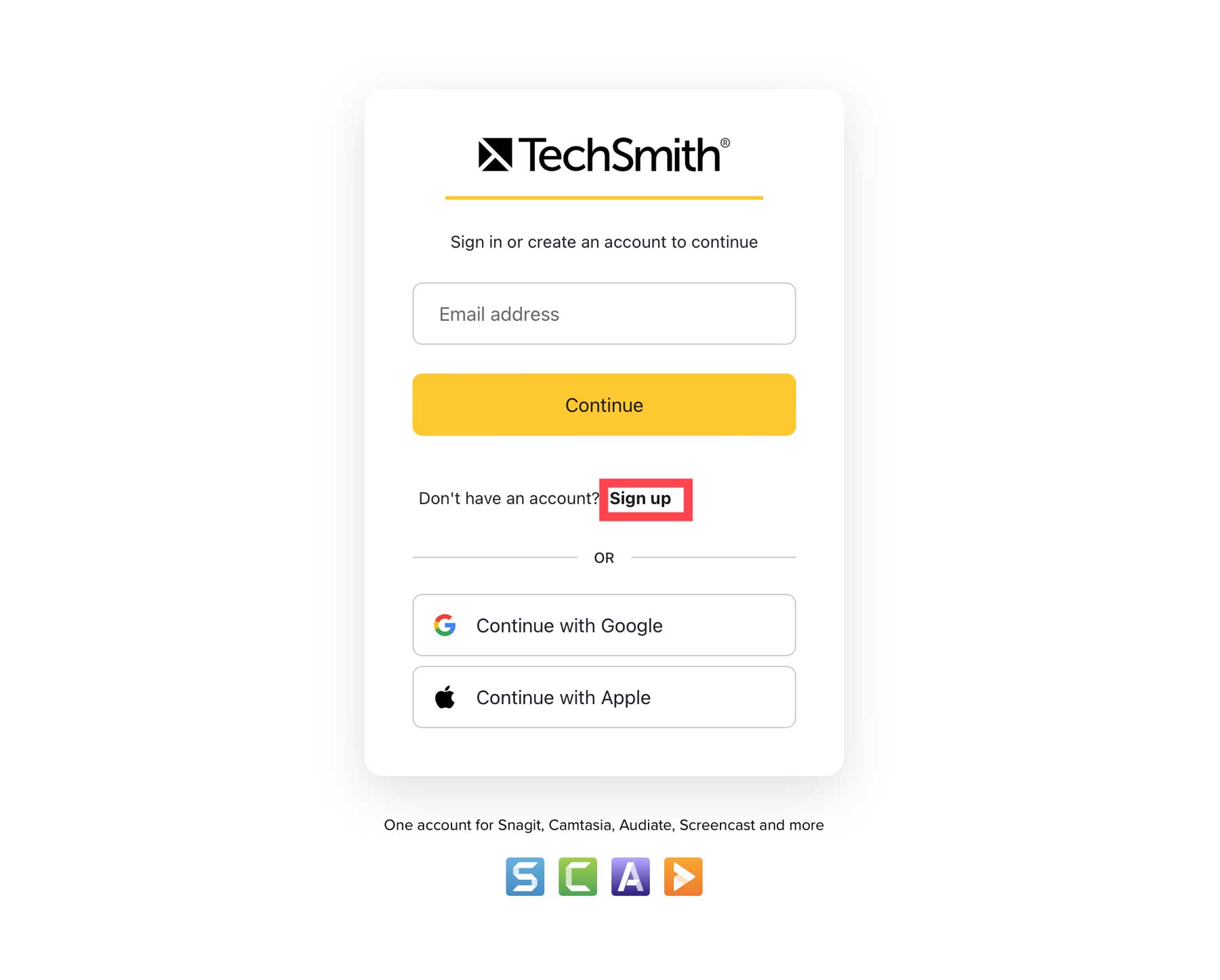
次に、メールアドレスを入力し(1)、続行ボタン(2)をクリックしてください。 あるいは、Google または Apple ID でサインアップすることもできます (3)。
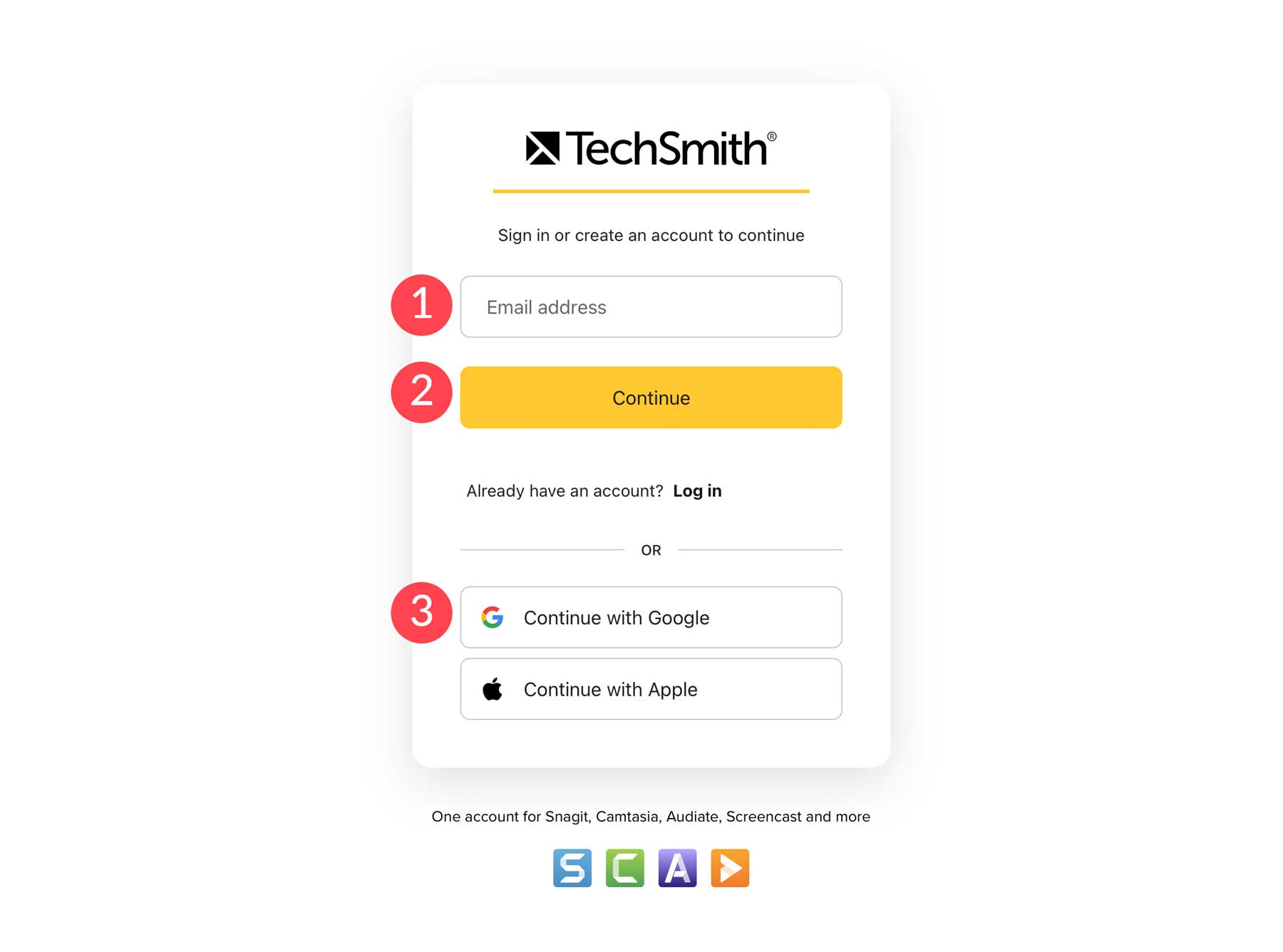
Google または Apple を使用している場合は、アカウントを TechSmith にリンクするように求められます。 ログインプロセスを続行します。 完了すると、ソフトウェアがコンピュータに自動的にダウンロードされます。 ページが更新されると、Camtasia の基本を学ぶためのリンクを含むサンキュー ページが表示されます。
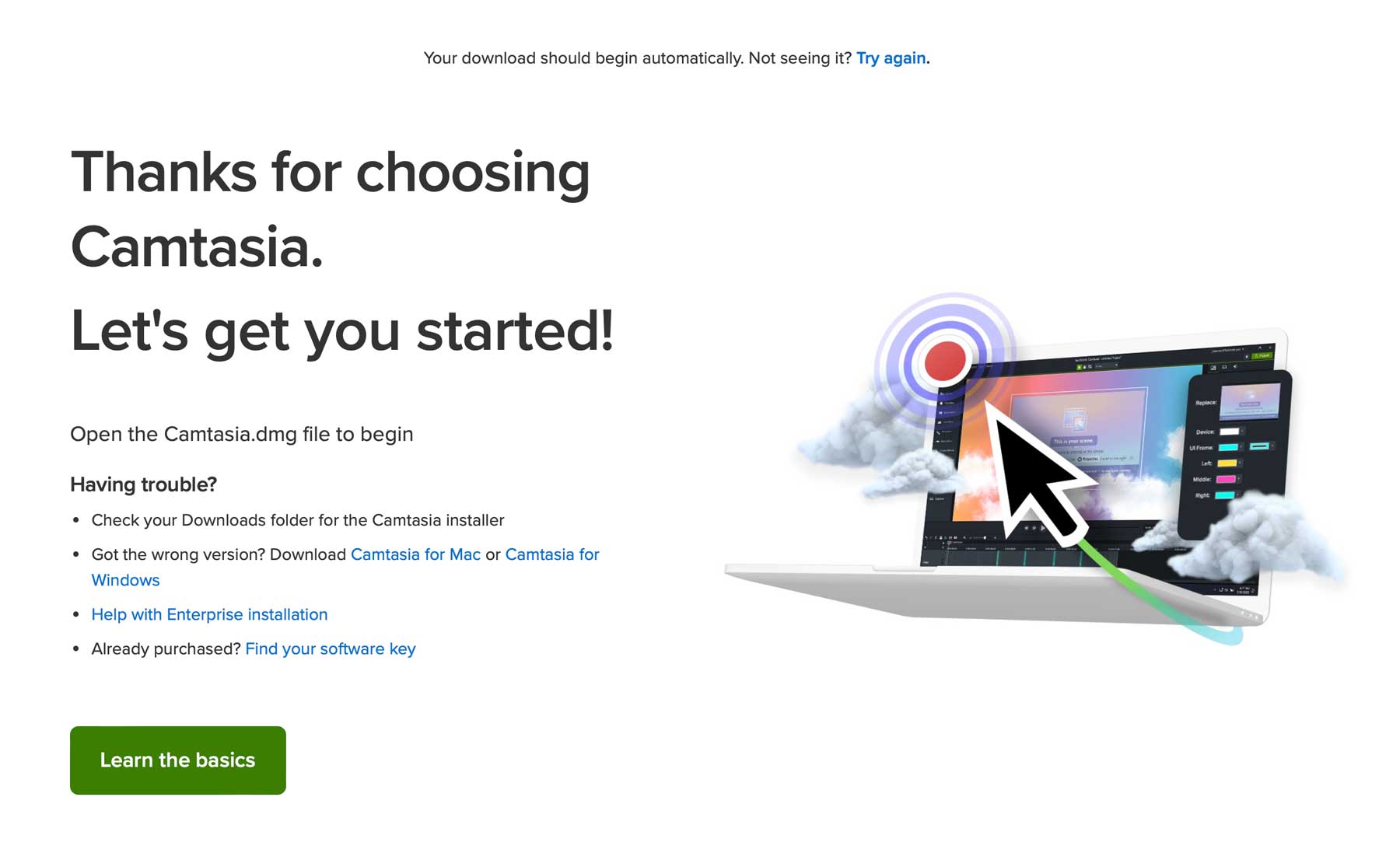
ダウンロードが完了したら、インストーラー パッケージをダブルクリックして、Camtasia ソフトウェアをコンピューターにインストールします。
Camtasia ダッシュボード
Camtasia を初めて起動すると、いくつかのツールを含むシンプルなダッシュボードが表示されます。 初心者は、それぞれが何をするのか、どこで見つけられるのかをすぐに識別できます。 Camtasia プロジェクトを活性化するための 4 つの主要な重点領域で構成されています。
- 学習:ソフトウェアの使用方法を習得するためのチュートリアルのコレクション。
- サポート: TechSmith サポートにアクセスし、チケットをオープンし、オープン サポート チケットを管理します。
- 新機能: Camtasia の最新機能の概要。
- 無料トライアル:無料トライアルの残り時間と、購入するためのリンクが表示されます。
- プロジェクト管理:新しいプロジェクトを作成するか、新しいプロジェクトのテンプレートを使用するか、既存のプロジェクトを開きます。
- 新規録画:スクリーンレコーダーツールを起動します。
- プロジェクト タブ:最近のプロジェクトとテンプレートの間を移動します。
- クイック スタート ガイド: Camtasia の使用方法の概要を説明します。
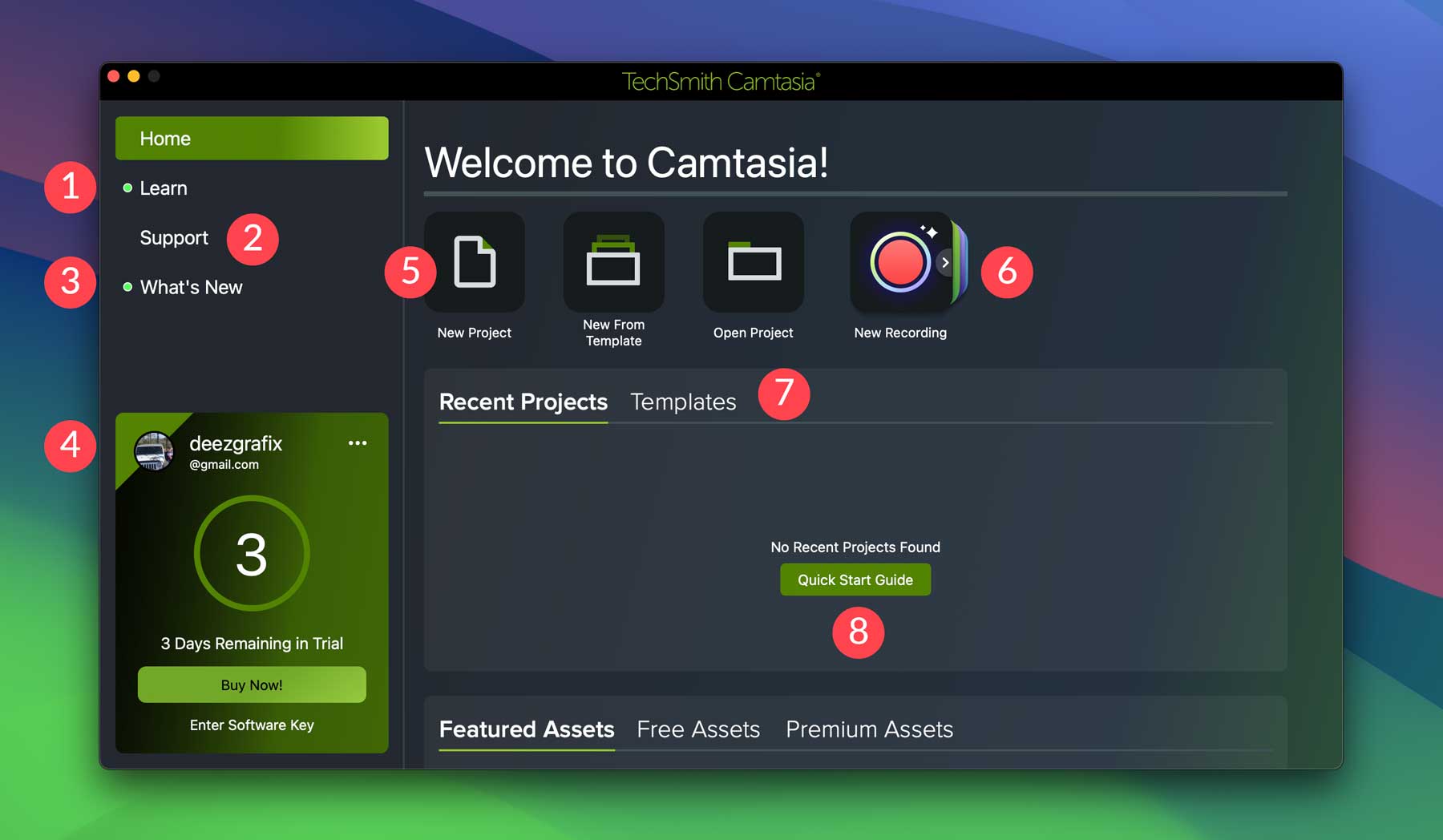

これらのオプションに加えて、Camtasia の最新かつ最高のアセットを紹介する注目のアセットへのリンクもあります。 プロジェクトで使用できるビデオ クリップ、音楽、特殊効果などの無料およびプレミアム アセットのコレクションもあります。
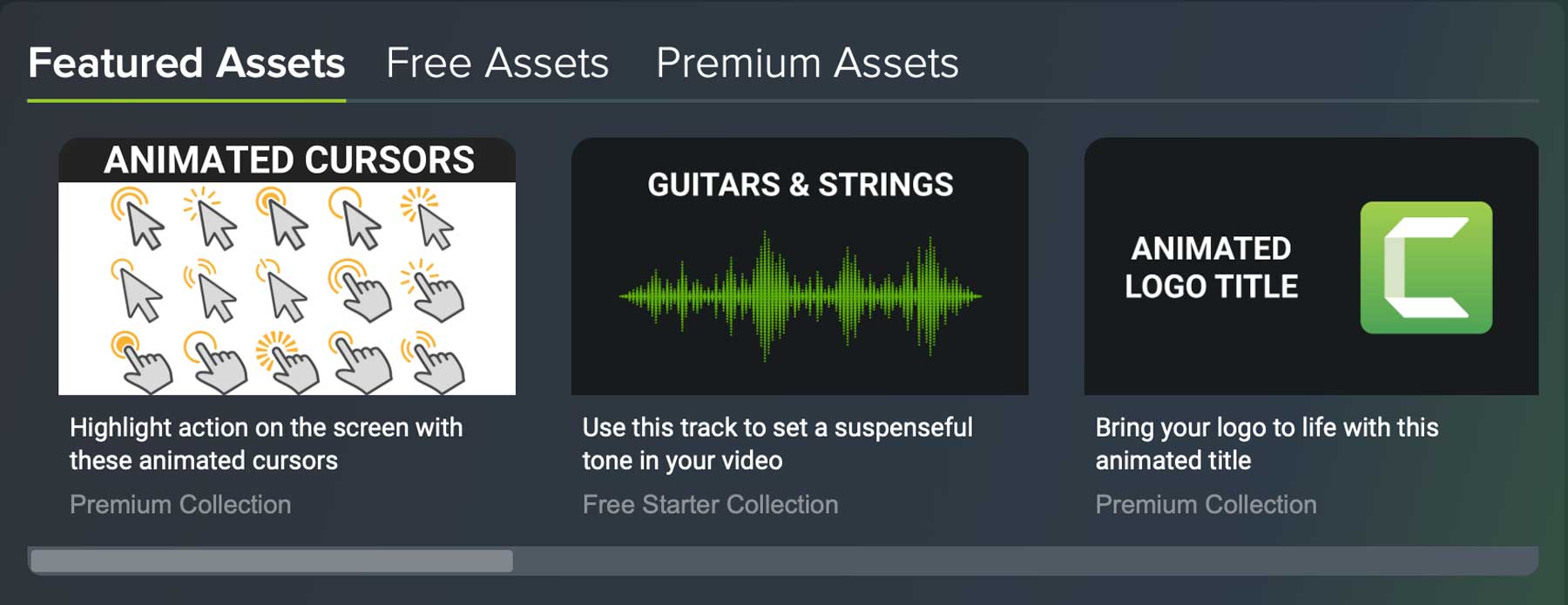
新しいプロジェクトの作成は簡単です。 Camtasia ダッシュボードを開いた状態で、 [新しいプロジェクト]ボタンをクリックします。
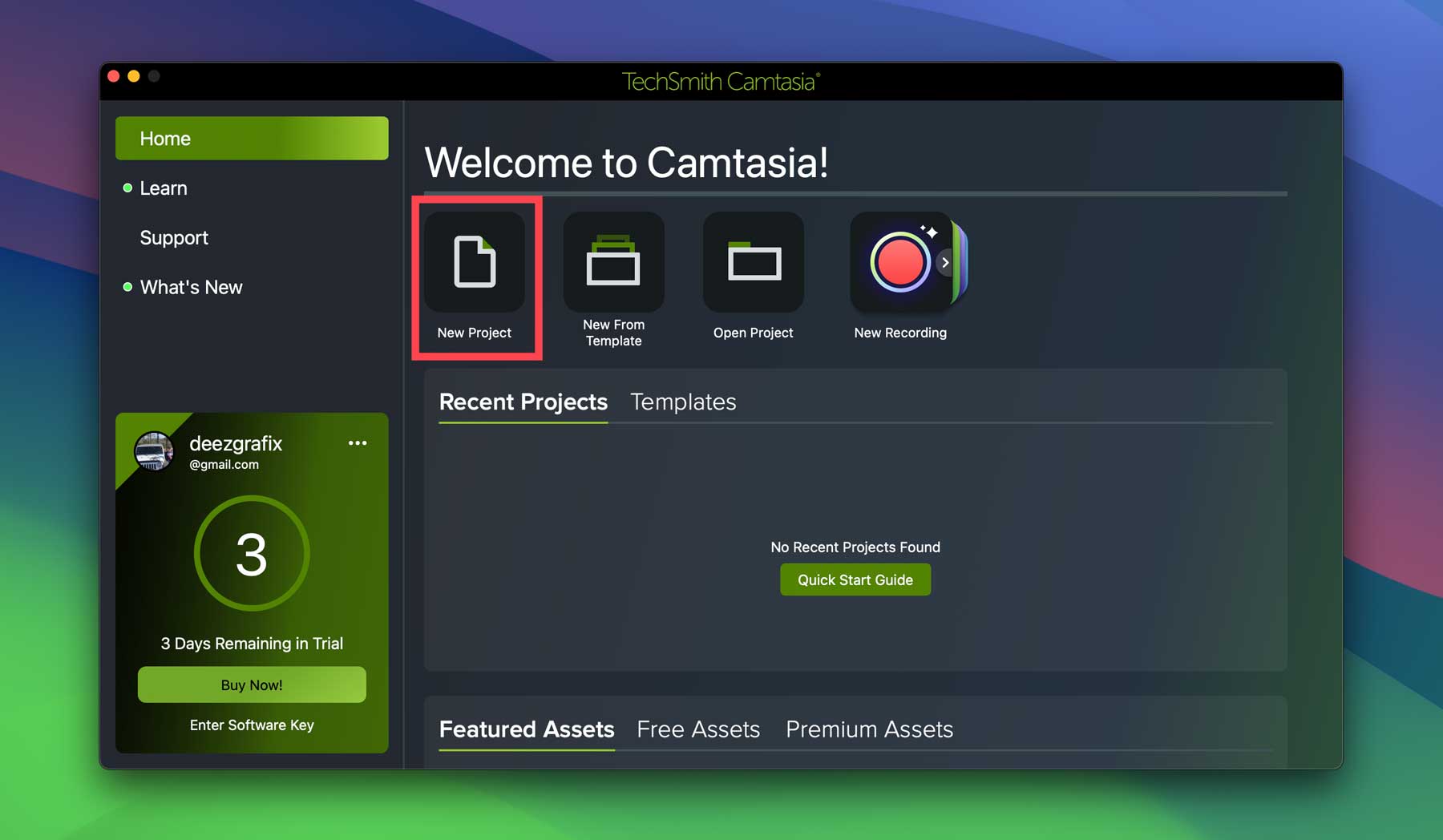
TechSmith Camtasia インターフェイスの探索
Camtasia の最も印象的な点の 1 つは、その直感的なインターフェイスです。 ダッシュボードと同じ美的外観を踏襲しており、快適なダークモードと簡単に識別できるツールを備えています。
この TechSmith Camtasia レビューでは、インターフェイスを詳しく調べ、タイムライン (1)、ツール パネル (2)、キャンバス (3)、プロパティ パネル (4) の 4 つの主要セクションを紹介します。
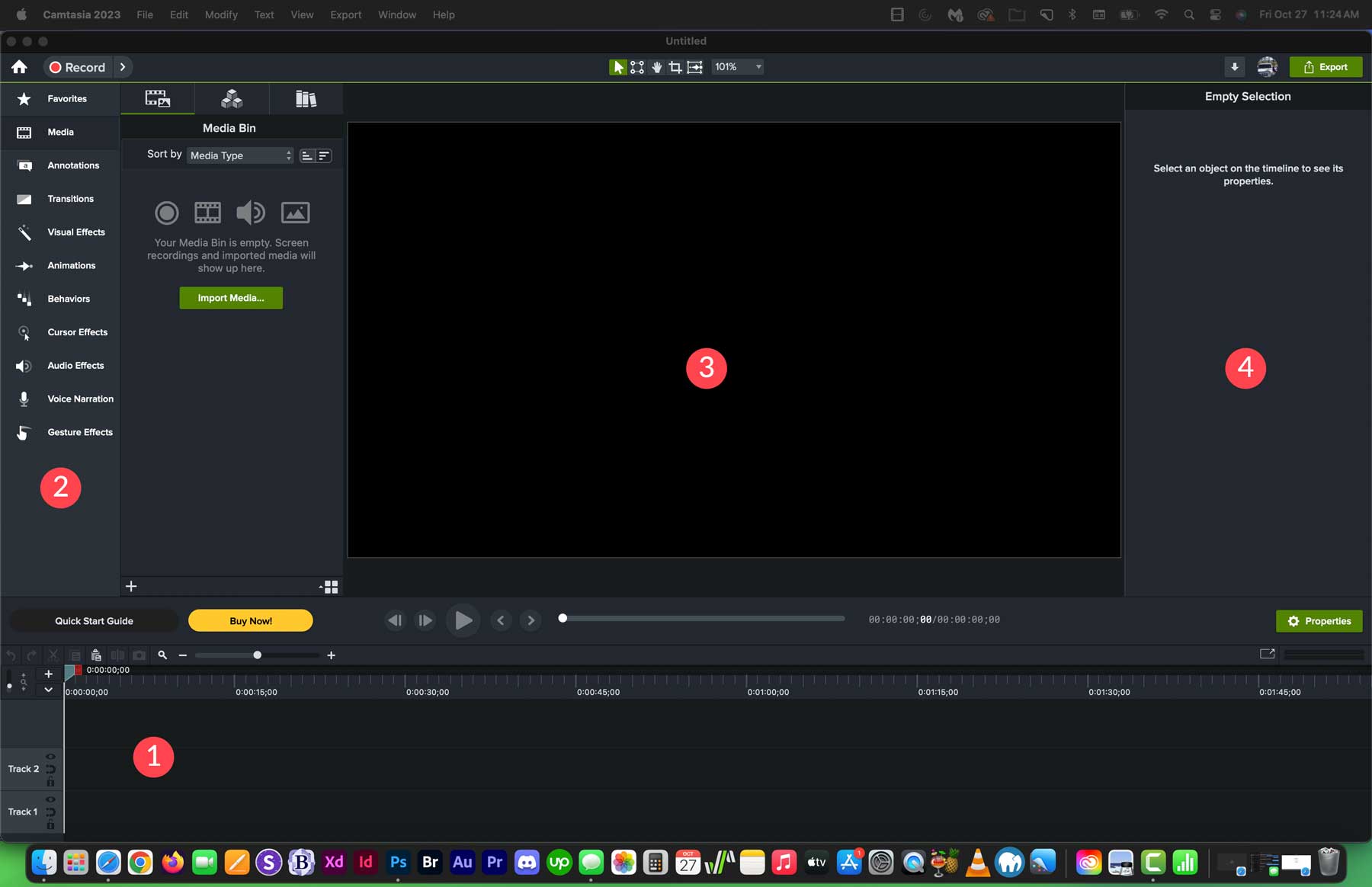
Camtasia のタイムライン
Camtasia のタイムラインでは、ビデオを切り取り、編集し、エフェクトを追加します。 これはトラック列 (1) と再生ヘッド (2) で構成されており、これらをドラッグしてキャンバス内でビデオを表示できます。

ビデオやその他のアセットの追加は簡単です。 ユーザーはメディア ファイルをタイムラインに簡単にインポートし、目的の場所にドラッグすることができます。 そこから、ユーザーはトランジション、エフェクト、オーディオをクリップに追加できます。
ツールパネルの操作
ツール パネルは Camtasia エディタの左側にあります。 そこでは、メディアのインポート、注釈の作成、トランジションや視覚効果の追加などを行うことができます。
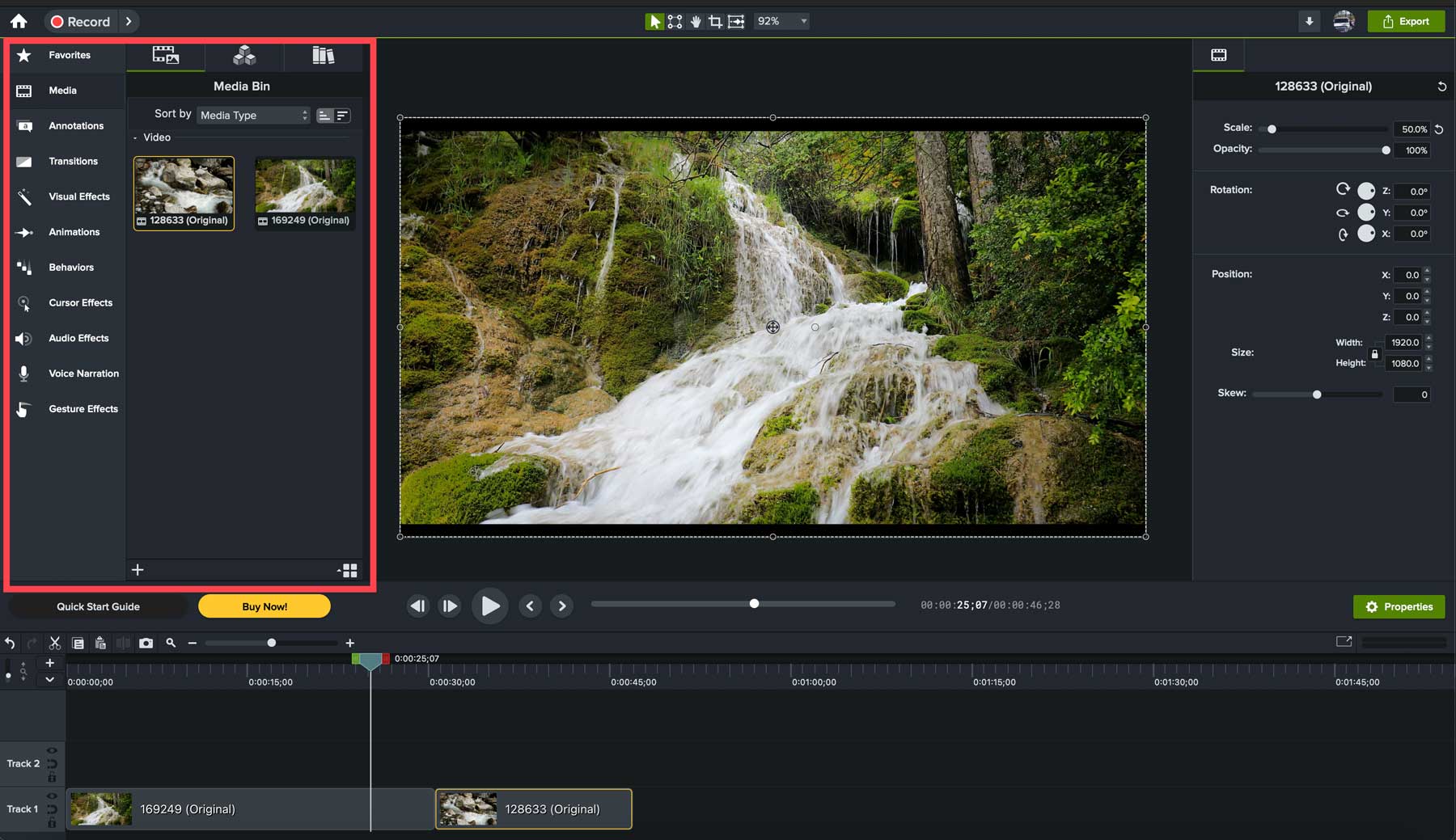
素晴らしいビデオを作成できるさまざまなエフェクトとツールを見てみましょう。
メディア
Camtasia を使用すると、コンピュータからメディア ファイルをインポートし、何百ものプレミアム アセットを検索し、Camtasia ライブラリ内の多くのアセットの中から 1 つを選択できます。 オーディオ、ダイナミックな背景、カーソルのクリックなど、ビデオを目立たせるためのアイテムが無数にあります。
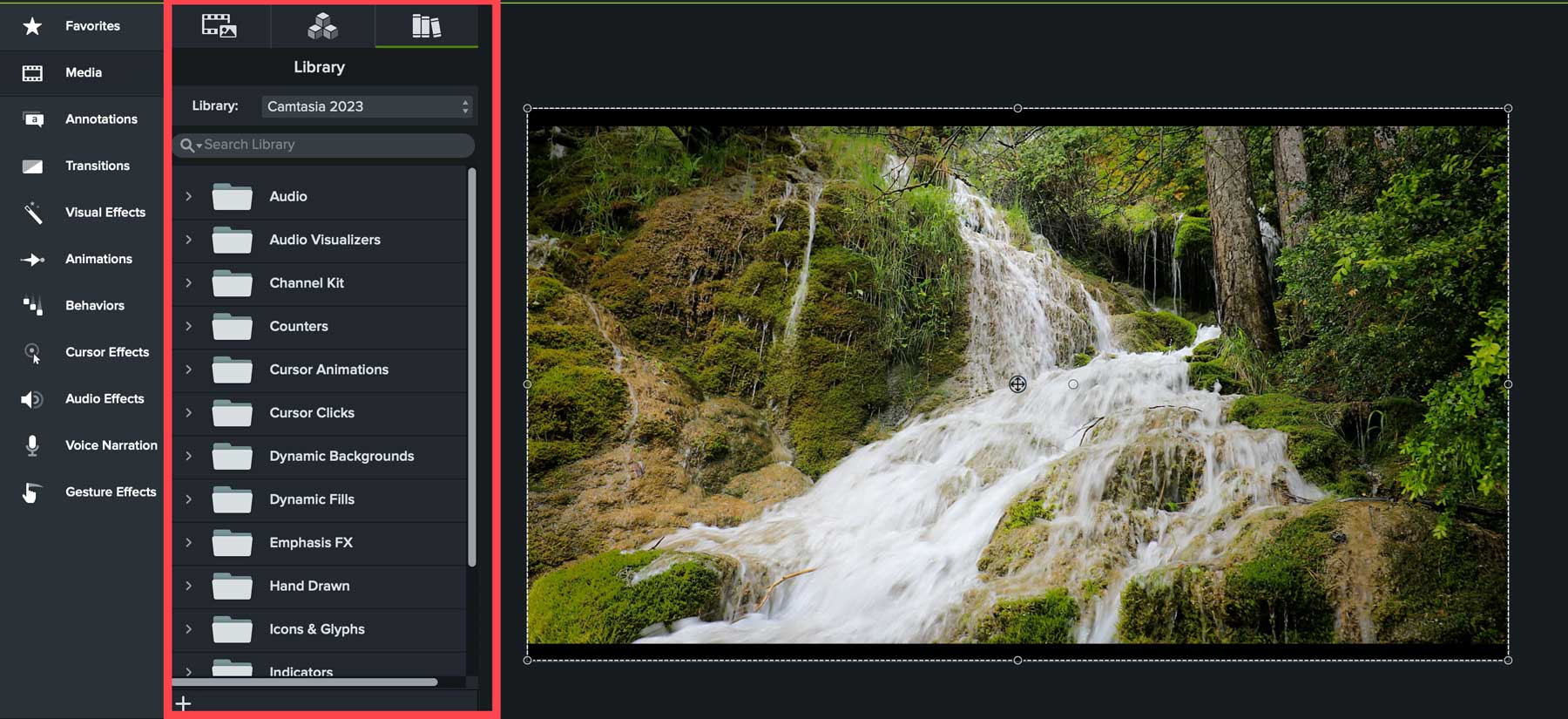
注釈
教育ビデオやハウツービデオを作成している場合は、Camtasia が役に立ちます。 このソフトウェアには、重要な領域を強調できるさまざまな吹き出し、矢印、形状、スケッチ モーション エフェクト、ぼかしとハイライト、およびキーストロークの吹き出しが満載されています。
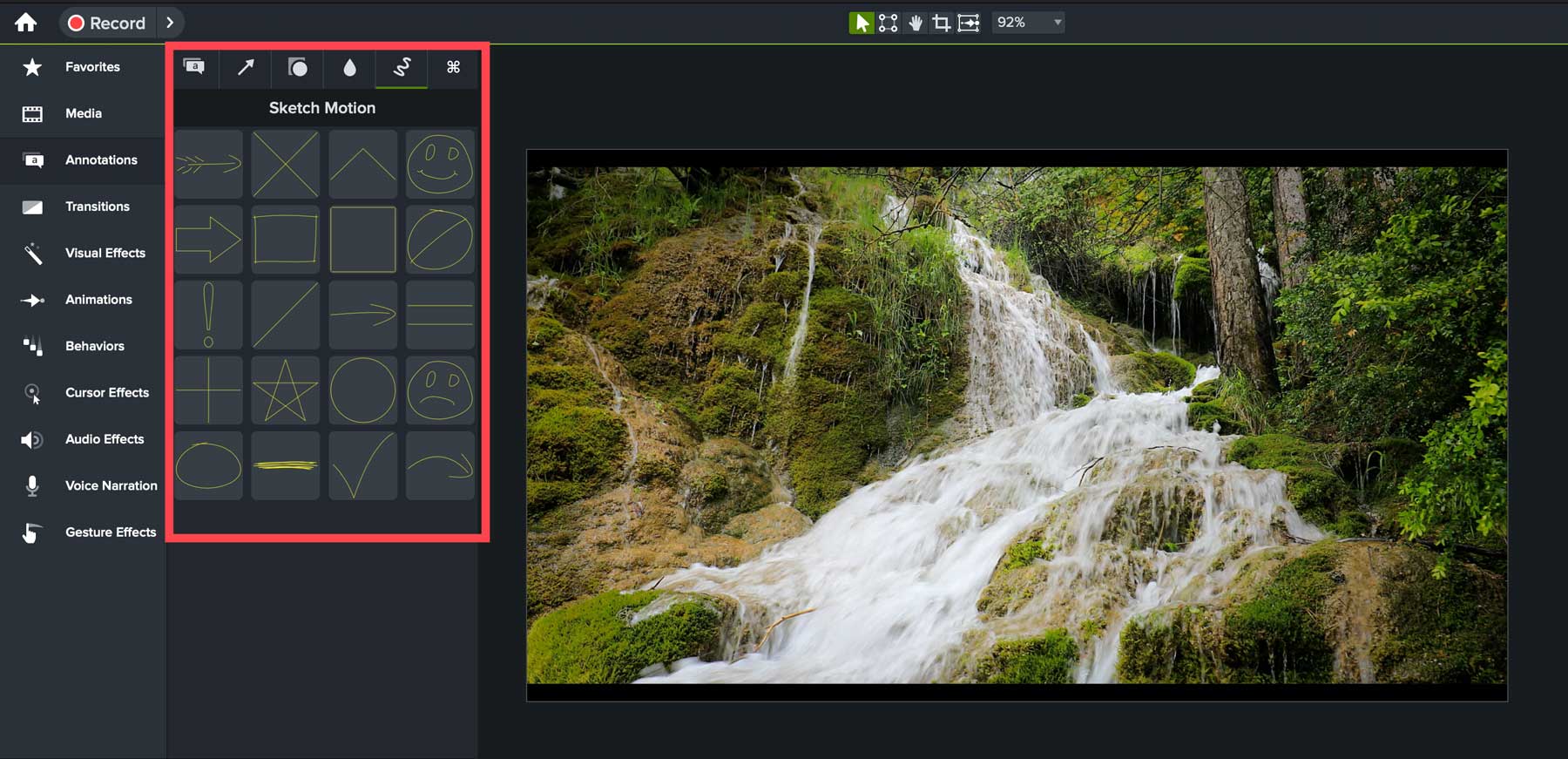
トランジション
ビデオに複数のシーンを含める場合は、クリップ間のトランジションをよりスムーズにするエフェクトを挿入することが必要になる場合があります。 ありがたいことに、Camtasia には、フェード、ワイプ、アニメーション モザイクなどを含む 150 を超えるトランジション エフェクトが用意されています。 クリップにトランジションを追加するのは簡単です。 タイムライン内でクリップが並んでいることを確認し (1)、クリップ間で目的のトランジションをドラッグします (2)。
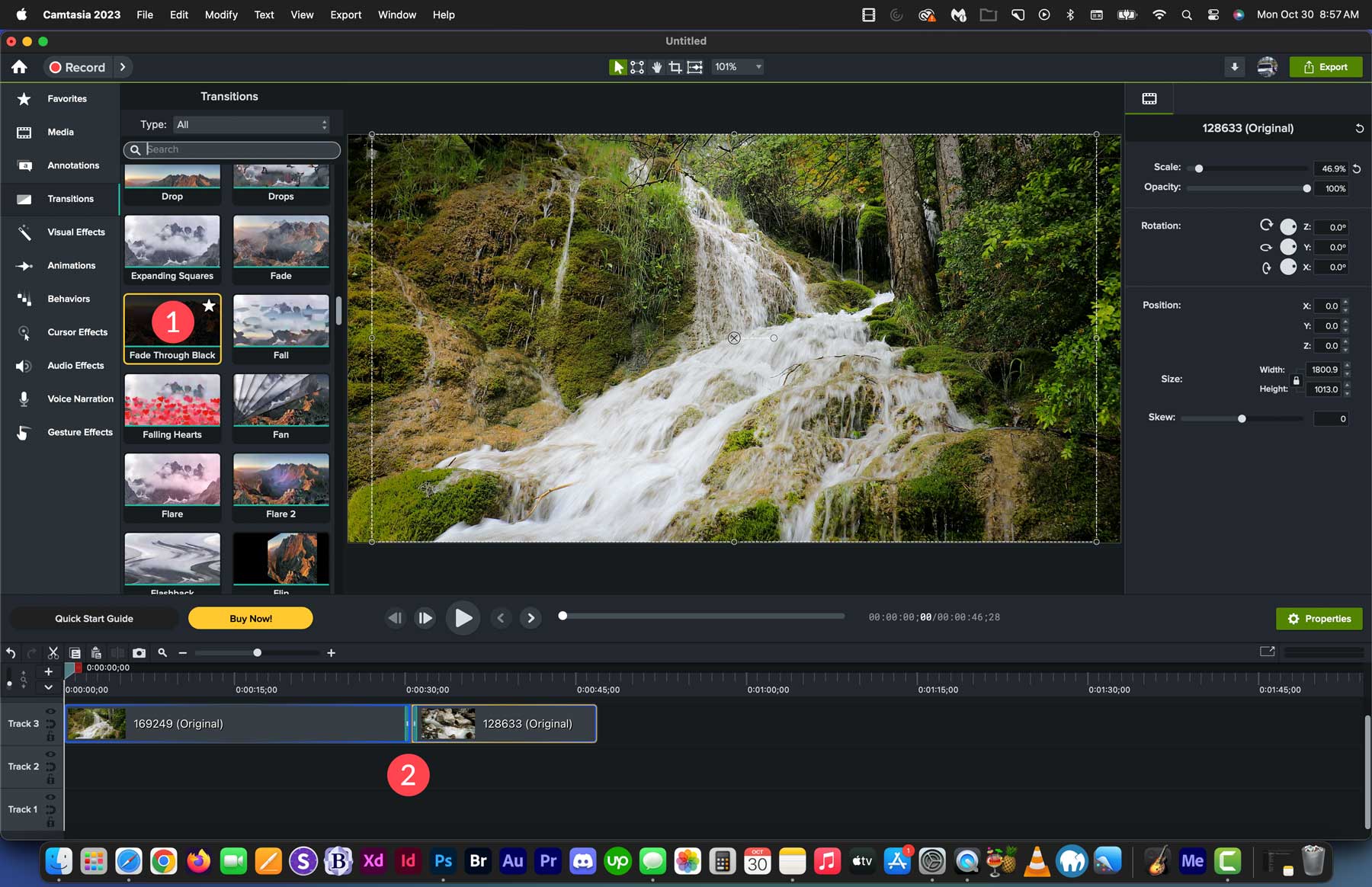
視覚効果
Camtasia では、トランジションに加えて、ビデオ用の視覚効果やフィルターを多数提供しています。 ブレンド モードを使用した要素のブレンド、角の丸め、デバイス フレームの作成、要素のマスク、モーション ブラーやパスの作成などを行うことができます。 エフェクトを追加するには、エフェクトを適用するクリップ内のポイント (2) まで、エフェクトをタイムライン (1) にドラッグします。 そこから、各フィルターまたはエフェクトの設定が表示されるプロパティ パネル (3) を使用してエフェクトを調整できます。
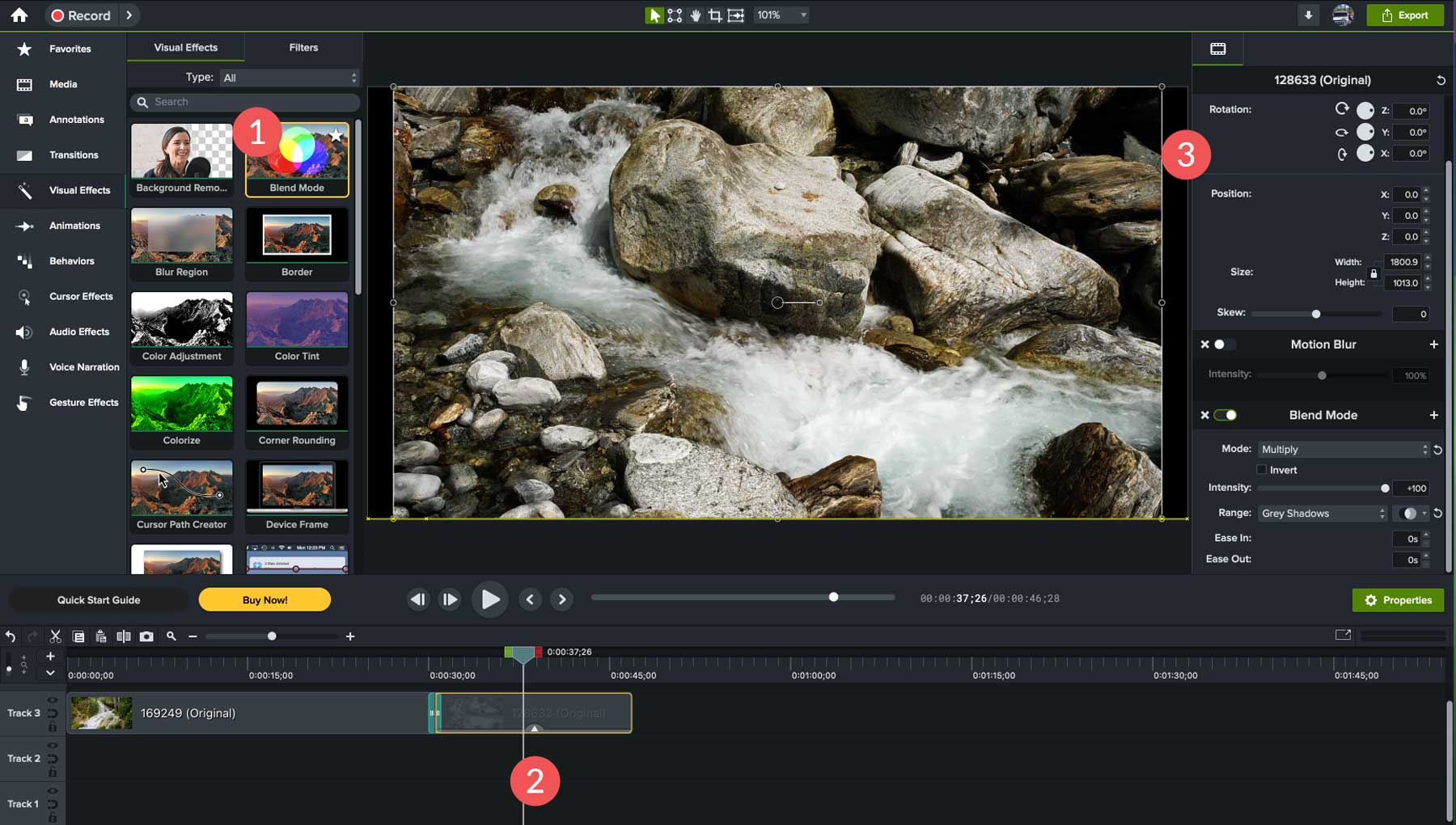
アニメーション
Camtasia では、ビデオ作成時に使用できる 10 個のアニメーションのコレクションを提供しています。 効果には、不透明度アニメーション、傾き、スケール、スマート フォーカス、およびモーション効果が含まれます。
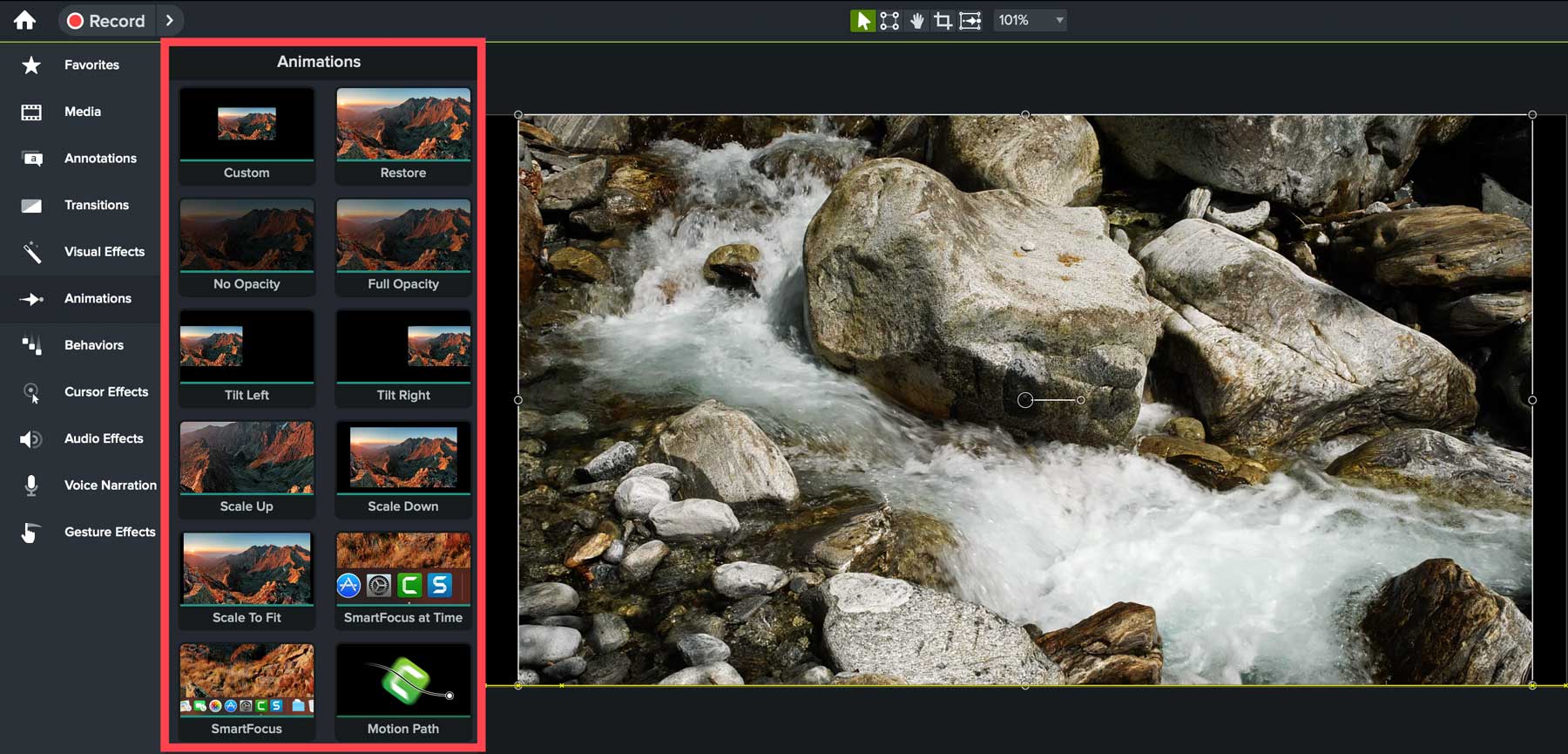
行動
Camtasia では、クリップに適用できるいくつかの異なる動作も提供します。 これらは他のエフェクトやトランジションと組み合わせたり、スタンドアロン エフェクトとしてクリップ内のポイントを紹介したりできます。 これには、フェード、フライイン、ポップアップ、シフトなどが含まれます。
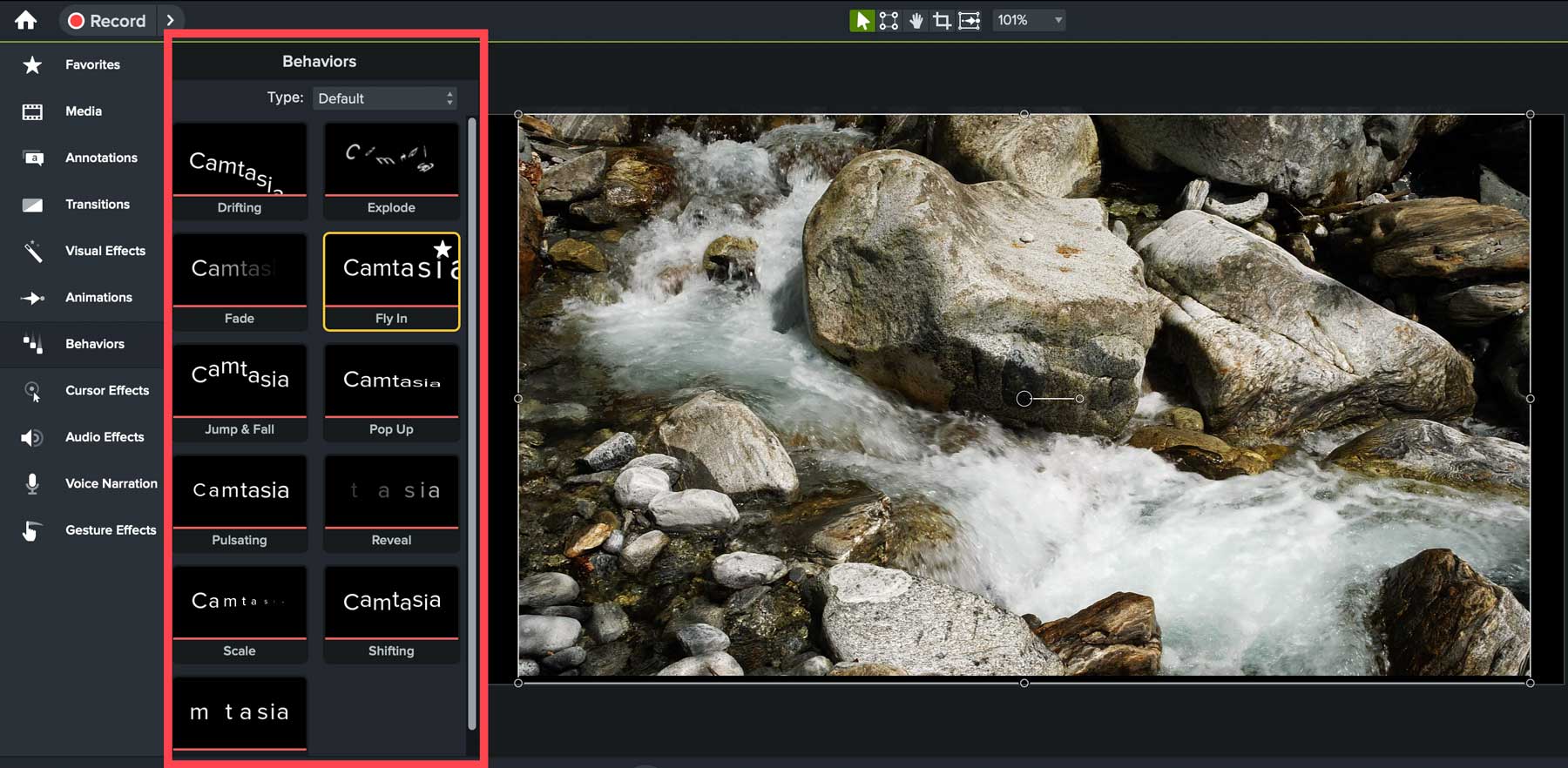
カーソル効果
Camtasia には、ビデオに適用できるさまざまなカーソル効果が用意されています。 カーソル エフェクトは、YouTube 用のチュートリアル ビデオを作成したいクリエイターや、教育ビデオを作成する動的な方法を探している企業にとって優れたツールです。 効果には、色、カーソル パス クリエーター、カーソル スムージング、ハイライト、倍率、シャドウ、スポットライトが含まれます。
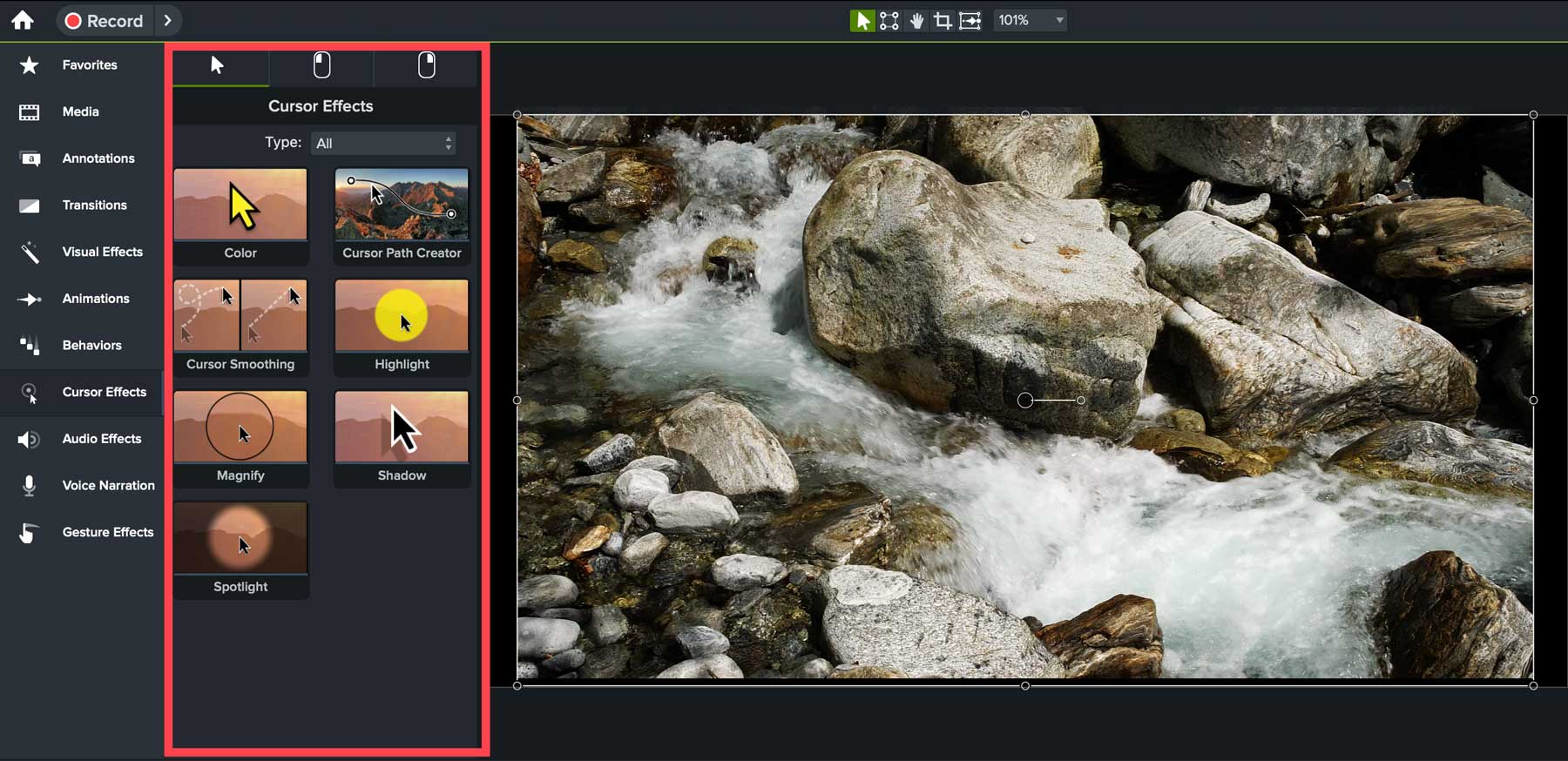
オーディオエフェクト
ビデオにオーディオを追加する場合、ビデオを強化するために使用できるエフェクトがいくつかあります。 オーディオ圧縮ツールは、音量の低い部分に合わせて高い部分を下げ、クリップ全体を増幅することにより、オーディオ レベルを均一にするのに役立ちます。 また、オーディオ クリップの速度を変更したり、他のトラックの音量を下げてオーディオを強調したり、オーディオをフェードインおよびフェードアウトしたり、ピッチを調整したり、バックグラウンド ノイズを除去したりすることもできます。
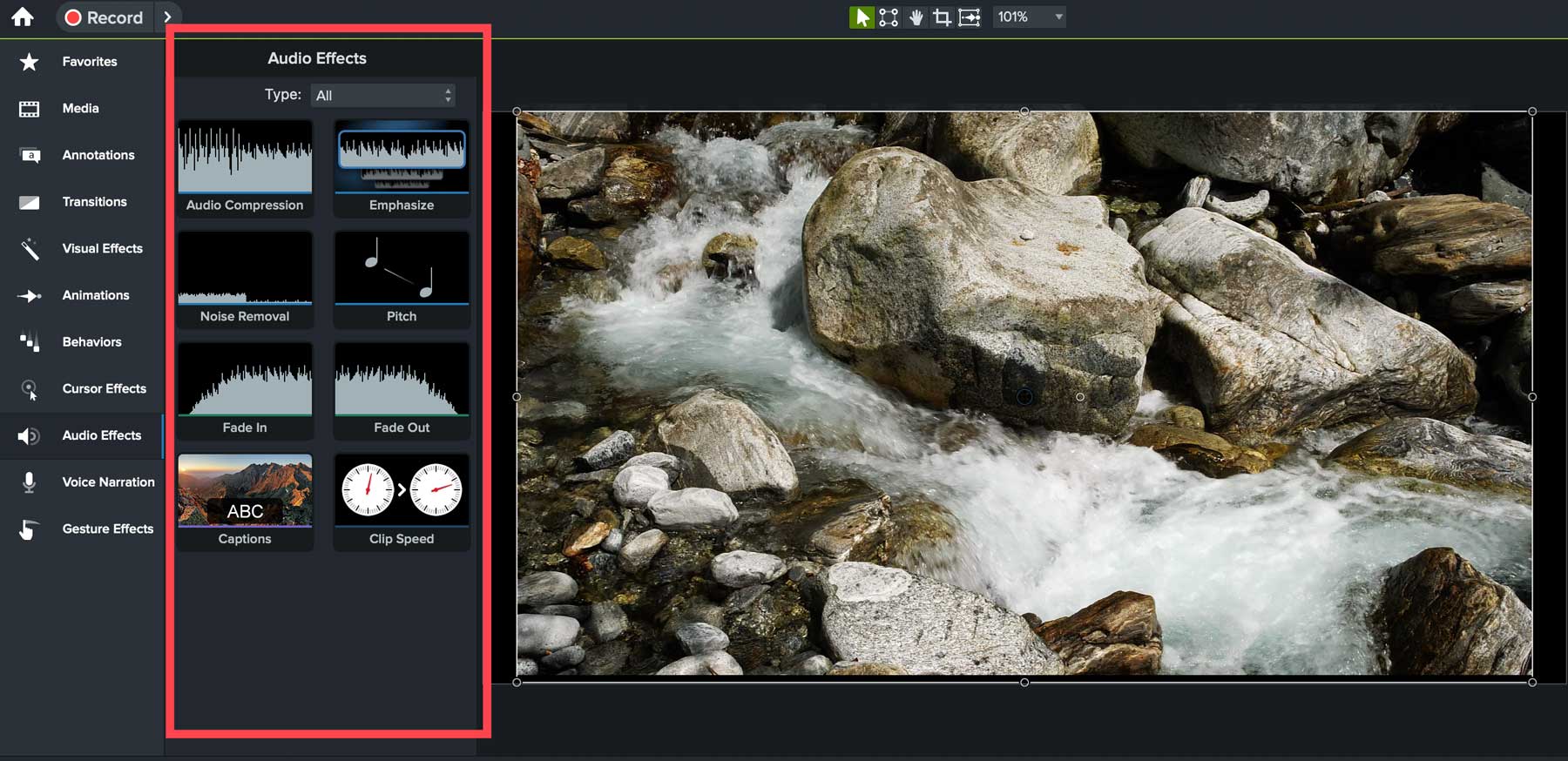
音声ナレーション
Camtasia では、ユーザーが自分の声を録音してビデオのナレーションとして使用できる機能を提供します。 コンピュータのマイクまたはコンピュータに接続されている周辺機器を使用します。 音声ナレーション ツールはオーディオ エフェクトと併用できるため、音声を録音した後、バックグラウンド ノイズを除去したり、トラックの音量を調整したりして音声を強化できます。
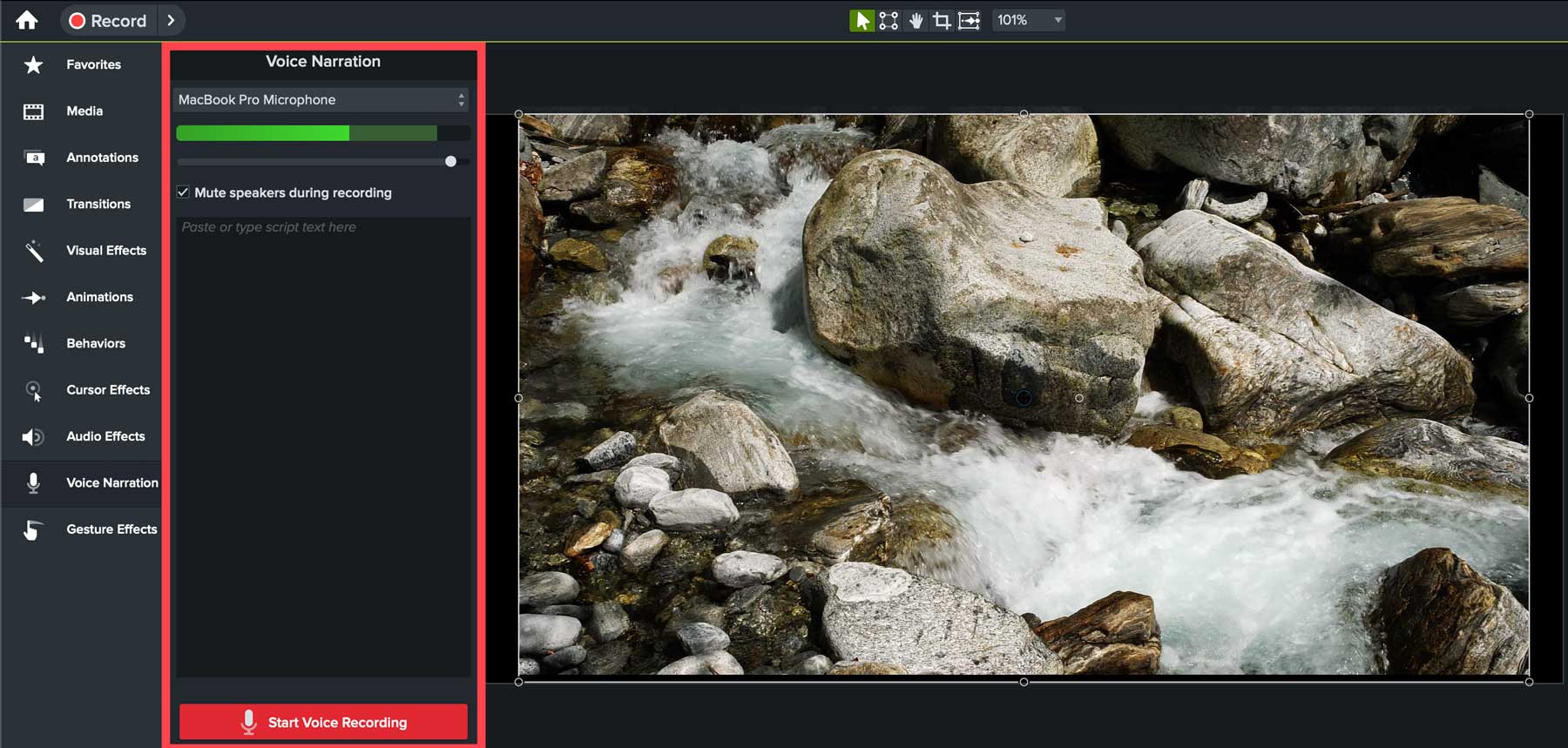
ジェスチャーエフェクト
最後に、TechSmith Camtasia は、モバイル デバイス上のタップ、スワイプ、ピンチをシミュレートする視覚効果であるジェスチャ効果を提供します。 Mac ユーザーのみが利用でき、iOS デバイスをフィーチャーしたビデオを強化するのに最適です。
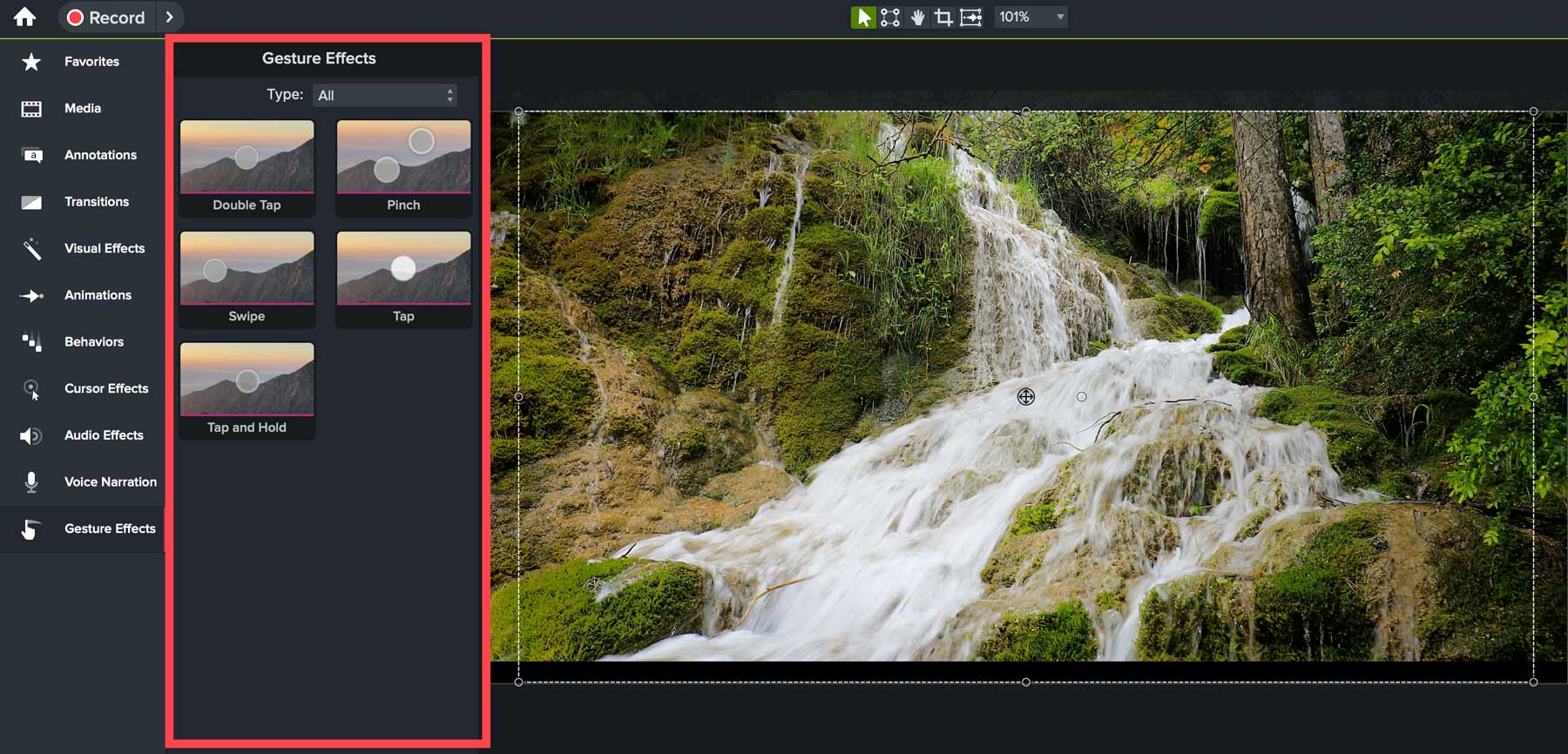
キャンバスとプロパティパネル
Camtasia のキャンバス (1) は、メディアのプレビューと配置に不可欠です。 プロパティ パネル (2) で設定を調整することで、クリップの回転、サイズ変更、整理を行うことができます。 X、Y、Z コントロール (3) で位置と整列を制御し、再生コントロール (4) で追加された効果をプレビューできます。
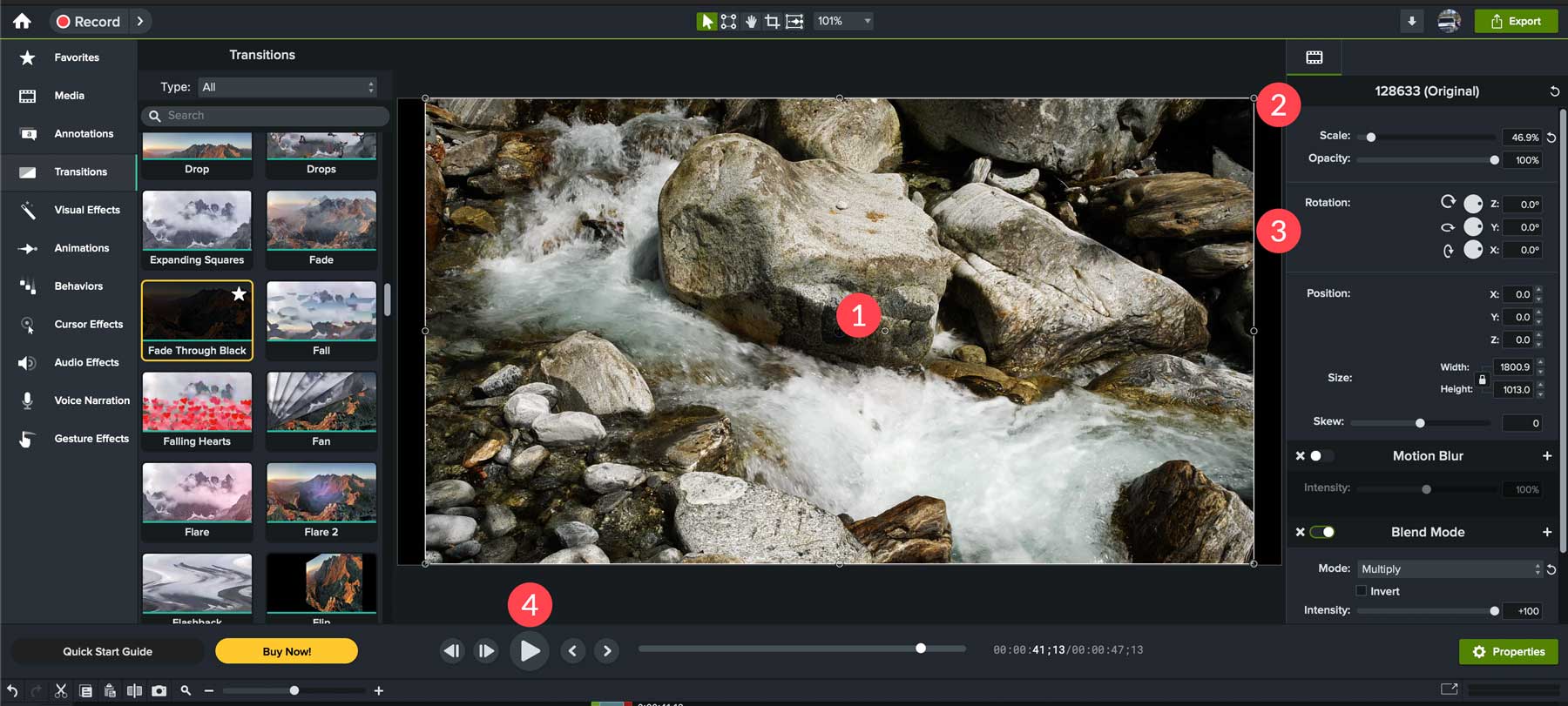
すべてのアニメーション、エフェクト、オーディオ クリップ、またはその他のメディアには、好みに合わせて調整できる独自のプロパティがあります。
TechSmith Camtasia の長所と短所
TechSmith Camtasia のレビューで究極の透明性を提供するために、その長所と短所を含めることにしました。 これらを紹介することで、ソフトウェアを購入することで何が得られるのか、どこに欠点があるのかをよりよく理解できるようになります。
長所
- 使いやすさ: Camtasia は、直感的なインターフェイスと簡単に識別できるツールのおかげで、初心者にとって優れたソリューションです。
- 優れたビデオ録画品質: Camtasia は、1 秒あたり最大 60 フレーム レートの比類のない画面録画機能を提供します。
- 手頃な価格:プランは月額わずか 14.99 ドルで提供されます
- 他のツールとの統合: Camtasia は YouTube、Vimeo、Screencast とシームレスに連携し、ビデオの共有と配信をシームレスに行います。
- 無料のモバイル アプリ:モバイル デバイスで画面録画をキャプチャする必要がある場合、またはキャプチャしたい場合は、モバイル アプリを使用して iOS および Android 画面をキャプチャし、デスクトップ バージョンに簡単にインポートできます。
- 広範なアセット ライブラリ: Camtasia は、アイコン、テンプレート、モーション バックグラウンド、音楽トラックなどが満載の堅牢なアセット ライブラリを提供します。
短所
- 標準以下のオーディオ編集機能: Camtasia のオンボード オーディオ編集機能には多少制限があります。 追加コストでそれを修正するための Audiate との統合を提供します。
- 制限された機能: Adobe Premiere Pro や Wondershare Filmora などのプロのビデオ編集ソフトウェアと同等ではありません。 たとえば、キーフレーム追跡はありません。
- カスタマイズの制限:注釈、トランジション、動作などの一部のアニメーション ツールは、さらに改善される可能性があります。
- レンダリングが遅い: 一部のユーザーは、ビデオのレンダリングに必要以上に時間がかかると報告しています (推奨 RAM の 4 倍を搭載したシステムであっても)。
- Buggy:一部のユーザーは、ソフトウェアのクラッシュ率が高いと報告しています。
TechSmith Camtasia の価格
TechSmith Camtasia の最も手頃なオプションは、月単位のプランです。 月額 14.99 ドルで、ビデオ エディターとそのすべてのアセットに無制限にアクセスできます。 299.99 ドルの永久ライセンスを選択することもできます。これにより、すべての機能と将来のアップグレードに永久にアクセスできるようになります。 ただし、より堅牢なオーディオ編集ツールにアクセスするには、Audiate にサインアップする必要があります。これには、年間 329.87 ドルで CamtasiaとAudiate の年間サブスクリプションが必要です。
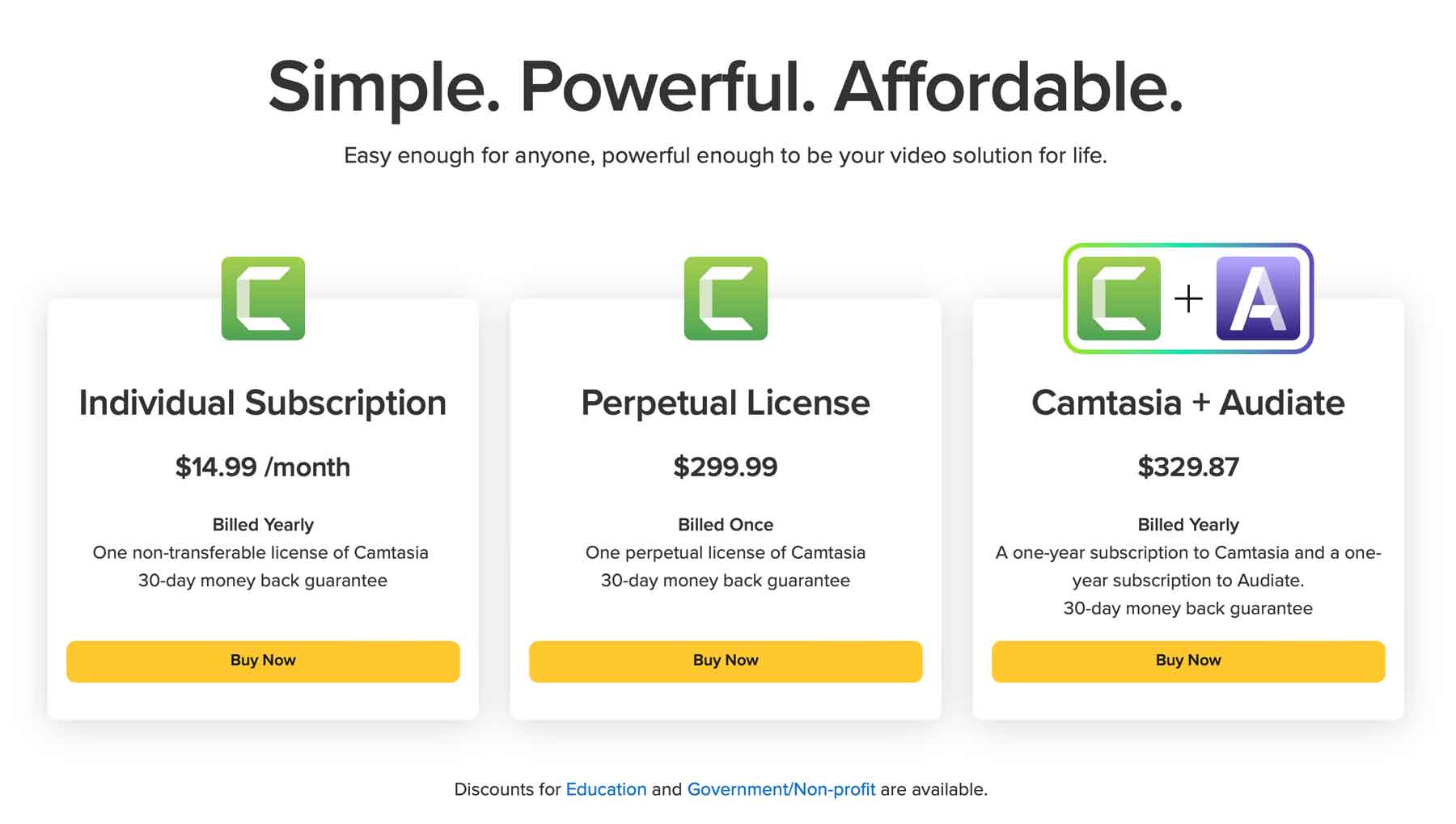
良いニュースは、Camtasia ではクレジット カードを必要としない 3 日間の無料トライアルを提供していることです。 アカウントにサインアップしてソフトウェアをダウンロードするだけで、3 日間テストできます。 購入時には、30 日間の寛大な返金保証が提供されるため、TechSmith Camtasia を探索し、その機能を確認して、自分に適しているかどうかを判断するのに十分な時間があります。
TechSmith Camtasia についての最終的な考え
TechSmith Camtasia は、強力なオールインワンのスクリーン レコーダーおよびビデオ エディターです。 インターフェイスは直感的で、クリエイティブな経験がゼロの人でも魅力的なビデオを簡単に作成、編集できます。 また、Camtasia Rev の統合により、ユーザーが簡単にアスペクト比を交換したり、カーソル効果を作成したり、スクリーン キャプチャに動的な背景を追加したりできる優れた AI 搭載アシスタントも提供します。
ただし、オーディオ編集ツールは少し貧弱なので、オーディオをミックスして編集するツールをお探しの場合は、追加料金で Audiate を追加するか、Adobe Audition などの別のオーディオ編集ソフトウェアを使用する必要があります。
さらにレビューをお探しですか? テクノロジー業界の最高のツールをレビューした最新の投稿をご覧ください。
- Quillbot AI レビュー: 知っておくべきことすべて (2023)
- Perplexity AI: レビュー、利点、ガイド (2023)
- Topaz Photo AI レビュー 2023 (機能、価格、長所と短所)
- 2023 年の独創性 AI レビュー (最高の AI 検出器の 1 つ?)
